1. আপনি শুরু করার আগে
AI সহ Google Chat অ্যাপগুলি কী কী?
AI সহ Google Chat অ্যাপগুলি নিম্নলিখিতগুলি করে:
- আপনার পরিষেবা এবং সংস্থানগুলিকে Google Chat-এ আনুন, যা ব্যবহারকারীদের তথ্য পেতে এবং কথোপকথন ছেড়ে না দিয়ে পদক্ষেপ নিতে দেয়৷
- টেক্সট বা ছবির মতো ডেটা তৈরি, অনুসন্ধান এবং সম্পাদনা করতে জেনারেটিভ এআই মডেলগুলির সাথে একীভূত করুন।
- আরও ব্যবহারিক, প্রাকৃতিক, পরিশীলিত এবং সহায়ক মিথস্ক্রিয়াগুলির জন্য কথোপকথনমূলক এআই ধারণাগুলি প্রয়োগ করে একটি এজেন্টিক অভিজ্ঞতাকে সমর্থন করুন।
কেন AI এর সাথে Google Chat অ্যাপগুলিকে একীভূত করবেন?
সাধারণ ব্যবহারের ক্ষেত্রে নিম্নলিখিত বিভাগে পড়ে:
- বিষয়বস্তু তৈরি এবং সংস্করণ । মার্কেটিং কপি তৈরি করুন, সোশ্যাল মিডিয়া পোস্ট তৈরি করুন, বাস্তবসম্মত ছবি তৈরি করুন, সঙ্গীত রচনা করুন বা ভিডিও সামগ্রী তৈরিতে সহায়তা করুন।
- ডেটা অনুসন্ধান এবং বিশ্লেষণ । একটি অসংগঠিত জ্ঞান বেস থেকে মূল অন্তর্দৃষ্টি বের করুন, দীর্ঘ পাঠ্যের সংক্ষিপ্তসার করুন, বিষয়বস্তু শ্রেণীবদ্ধ করুন, বা উন্নত নির্ভুলতা এবং গতির সাথে ভাষা অনুবাদ করুন।
- কথোপকথন । সহকারীর সাথে আপনার মতো স্বাভাবিক, তথ্যপূর্ণ এবং দক্ষ কথোপকথনে নিযুক্ত হন।
- টাস্ক অটোমেশন। ব্যবহারকারীর পক্ষ থেকে পদক্ষেপ নিন, যেমন একটি নতুন ক্যালেন্ডার ইভেন্ট তৈরি করা, একটি নথি পাঠানো, বা একটি বহিরাগত সিস্টেমে একটি টিকিট পরিচালনা করা৷
Google Chat-এর পরিচিত ইন্টারফেসের মধ্যে সরাসরি এই ক্ষমতাগুলিকে একীভূত করার ক্ষমতা হল একটি বিশাল সুযোগ যারা তাদের ব্যবহারকারীদের অভিজ্ঞতা এবং উৎপাদনশীলতা উন্নত করতে চান।
পূর্বশর্ত
- Google Cloud এবং Node.js এর প্রাথমিক জ্ঞান।
- বার্তা , কার্ড , প্রমাণীকরণ , এপিআই এবং HTTP এন্ডপয়েন্ট সহ Google চ্যাট অ্যাপগুলির প্রাথমিক জ্ঞান।
আপনি কি নির্মাণ করবেন
এই কোডল্যাবে, আপনি আটটি ন্যূনতম Google চ্যাট অ্যাপ তৈরি করবেন যা বাস্তব-বিশ্বের অ্যাপ্লিকেশনগুলিতে কীভাবে প্রয়োগ করা যেতে পারে তা দেখানোর জন্য মৌলিক AI ধারণাগুলিকে একীভূত করে। এগুলি সবই Google Workspace অ্যাড-অন হিসাবে তৈরি করা হয়েছে এবং HTTP আর্কিটেকচারের উপর নির্ভর করে:
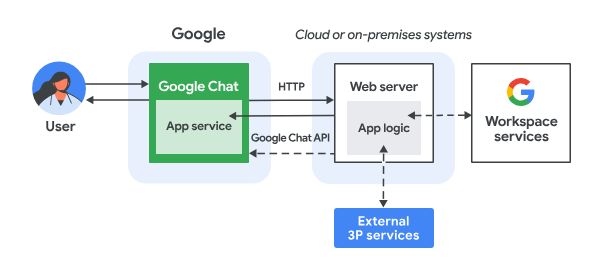
এটি নিম্নরূপ কাজ করে:
- একজন ব্যবহারকারী Google Chat-এ একটি চ্যাট অ্যাপে একটি মেসেজ পাঠান, হয় সরাসরি মেসেজ হিসেবে বা চ্যাট স্পেসে।
- একটি HTTP অনুরোধ একটি Node.js Google ক্লাউড রান ফাংশন হিসাবে চলমান ওয়েব সার্ভারে পাঠানো হয় যাতে চ্যাট অ্যাপ লজিক রয়েছে৷
- ঐচ্ছিকভাবে, Chat অ্যাপ লজিক Google Workspace পরিষেবা (যেমন ক্যালেন্ডার এবং শীট), অন্যান্য Google পরিষেবা (যেমন Maps, YouTube এবং Vertex AI) অথবা অন্যান্য ওয়েব পরিষেবা (যেমন প্রজেক্ট ম্যানেজমেন্ট সিস্টেম বা টিকিট করার টুল) এর সাথে একীভূত হতে পারে।
- ওয়েব সার্ভার চ্যাটে চ্যাট অ্যাপ পরিষেবাতে একটি HTTP প্রতিক্রিয়া ফেরত পাঠায়।
- প্রতিক্রিয়া ব্যবহারকারীর কাছে বিতরণ করা হয়।
- ঐচ্ছিকভাবে, চ্যাট অ্যাপ অ্যাসিঙ্ক্রোনাসভাবে বার্তা পোস্ট করতে বা অন্যান্য ক্রিয়াকলাপ সম্পাদন করতে Chat API-কে কল করতে পারে।
প্রতিটি Google Chat অ্যাপের Node.js Google ক্লাউড রান ফাংশনে উপরের # 3 এবং # 6 ধাপে প্রয়োজনীয় পদক্ষেপ নেওয়ার জন্য নিম্নলিখিত সোর্স ফাইলগুলির নিজস্ব সংস্করণ রয়েছে:
-
package.json: একটি কেন্দ্রীয় ম্যানিফেস্ট যা Node.js প্রকল্পের ব্লুপ্রিন্ট হিসেবে কাজ করে। এটি মেটাডেটা, নির্ভরতা এবং স্ক্রিপ্ট সংজ্ঞায়িত করতে ব্যবহৃত হয়। -
env.js: একটি স্ক্রিপ্ট যা কার্যকর করার জন্য প্রয়োজনীয় ধ্রুবক সেট করে। পরিবেশ এবং কনফিগারেশনের উপর ভিত্তি করে এটি সম্পাদনা করা উচিত। -
index.js:মূল স্ক্রিপ্ট যা Google চ্যাট ইন্টারঅ্যাকশন ইভেন্টের যুক্তি পরিচালনা করে। এই কোডল্যাবে শুধুমাত্র মেসেজ ইভেন্ট টাইপ প্রয়োগ করা হয়েছে তবে এটি সাধারণত অন্যান্য ধরনের যেমন কার্ড ক্লিক, স্ল্যাশ কমান্ড এবং বাস্তব-জীবনের অ্যাপ্লিকেশনগুলিতে ডায়ালগ অন্তর্ভুক্ত করবে।
প্রম্পট অ্যাপ
সংক্ষিপ্ত এবং সরল পাঠ্য উত্তর ব্যবহার করে ব্যবহারকারীদের সাথে তাদের স্বাভাবিক ভাষায় কথা বলার জন্য এই অ্যাপটি একটি মিথুন মডেলের উপর নির্ভর করে।
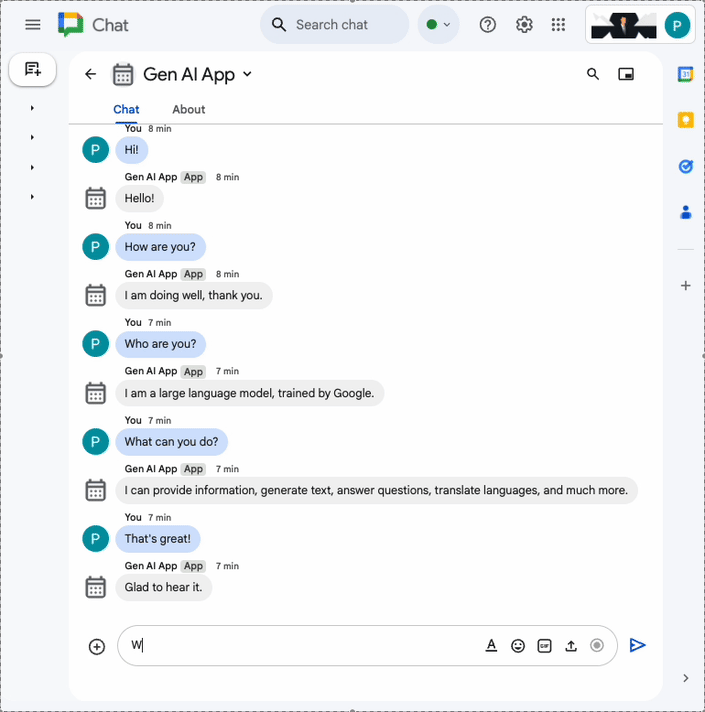
ফর্ম্যাট অ্যাপ
এই অ্যাপটি Google চ্যাট মেসেজের নির্দিষ্ট টেক্সট ফর্ম্যাটের সাথে সঙ্গতিপূর্ণ রিচ টেক্সট উত্তরের জন্য সমর্থন যোগ করে Prompt app তৈরি করে।
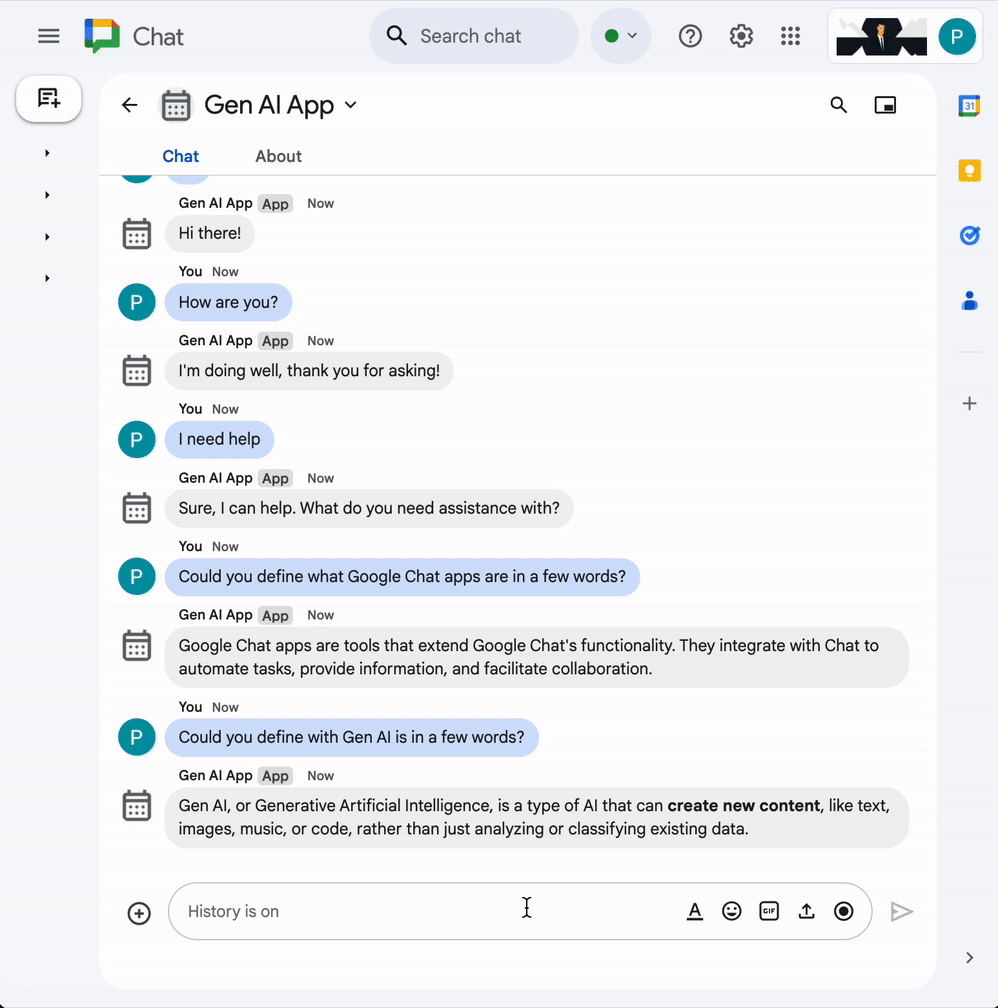
গ্রাউন্ড অ্যাপ
এই অ্যাপটি Google সার্চ টুলের জন্য সমর্থন যোগ করে এবং কার্ডের সাথে উত্তর বার্তাগুলিতে উৎস ফেরানোর মাধ্যমে Format app তৈরি করে।
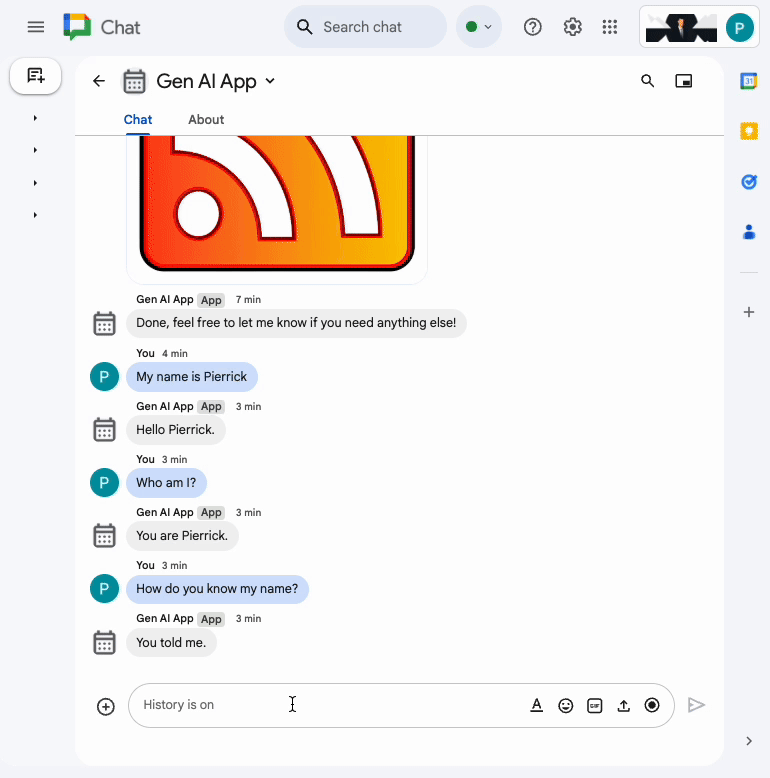
MCP অ্যাপ
এই অ্যাপটি Google Workspace ডেভেলপার অ্যাসিস্ট মডেল কনটেক্সট প্রোটোকল (MCP) এর জন্য সমর্থন যোগ করে Format app তৈরি করে।
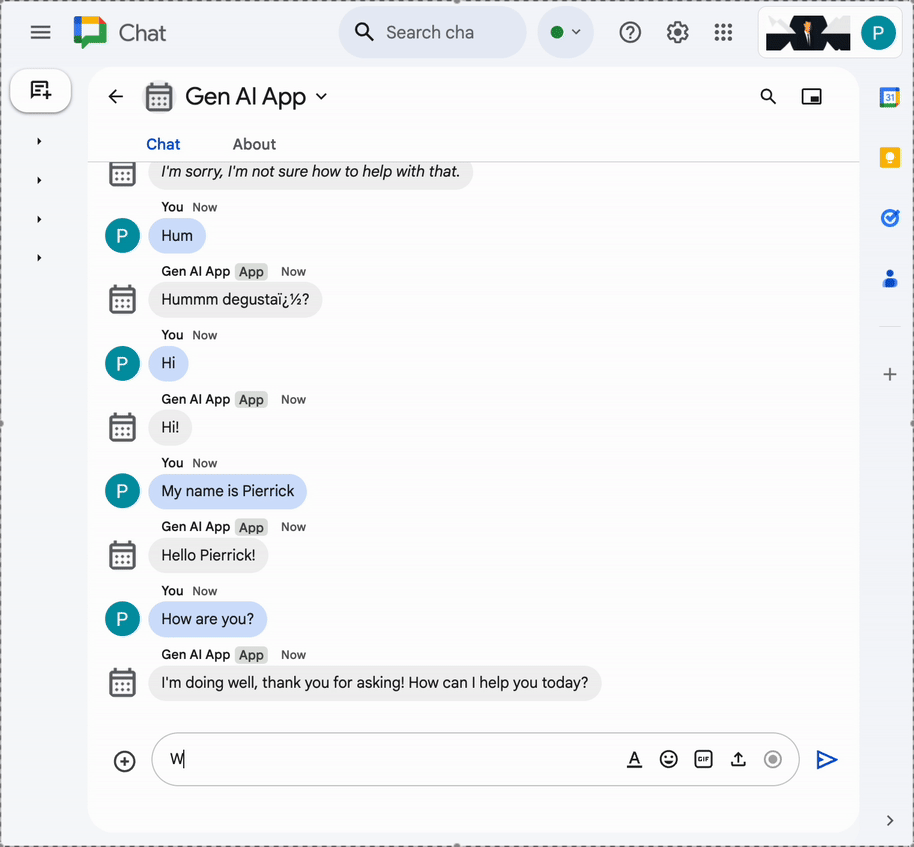
মাল্টি-টার্ন অ্যাপ
এই অ্যাপটি Google ক্লাউড ফায়ারস্টোর ডাটাবেসের সাথে কথোপকথন মেমরির জন্য সমর্থন যোগ করে Format app তৈরি করে।
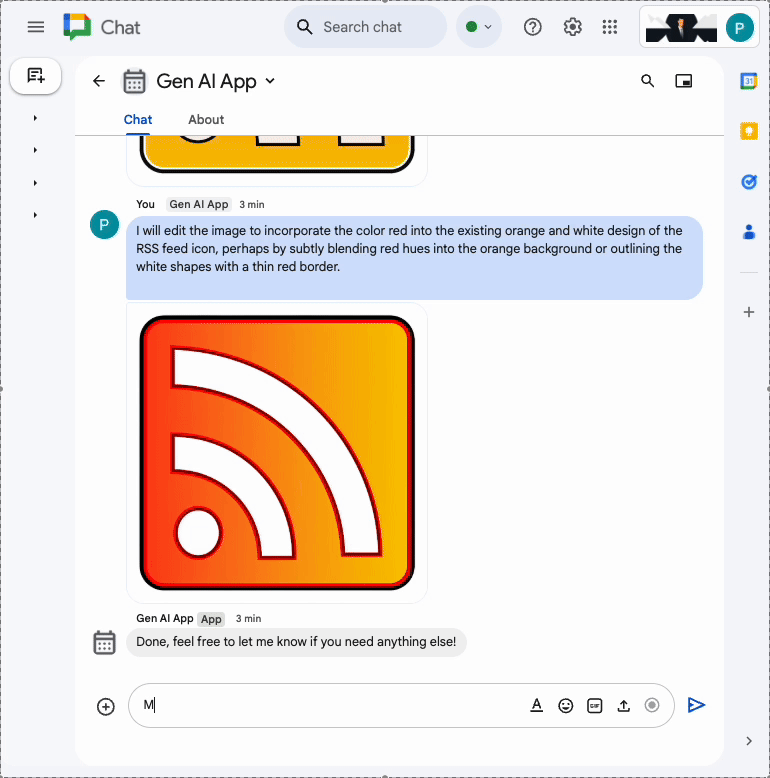
কাস্টম টুল অ্যাপ
ব্যবহারকারীর দেওয়া তথ্যের ভিত্তিতে Google Workspace Calendar API- কে কল করার জন্য একটি ফাংশন কলিং কাস্টম টুলের জন্য সমর্থন যোগ করে এই অ্যাপটি Multi-turn app তৈরি করে।
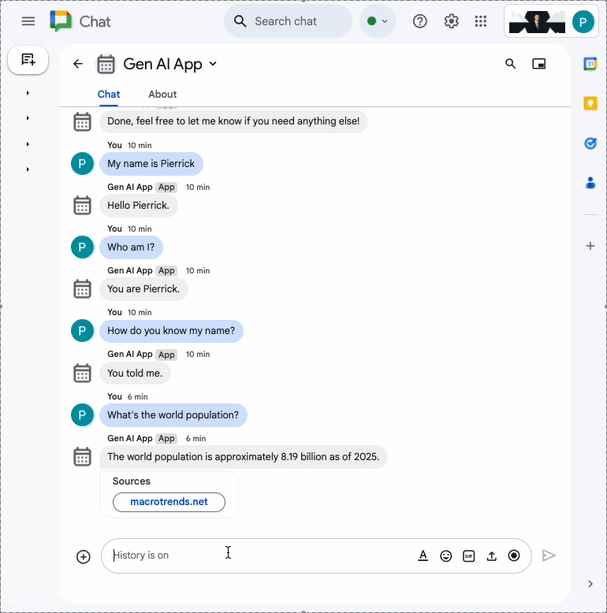
স্ট্রিম অ্যাপ
এই অ্যাপটি ব্যবহারকারীদের দেওয়া থিমের উপর ভিত্তি করে ছোট গল্প তৈরি করতে মিথুন মডেলের উপর নির্ভর করে। Google চ্যাট API অগ্রগতির সাথে সাথে বার্তাগুলিতে ফলাফল এবং স্থিতি পাঠাতে ব্যবহৃত হয়।
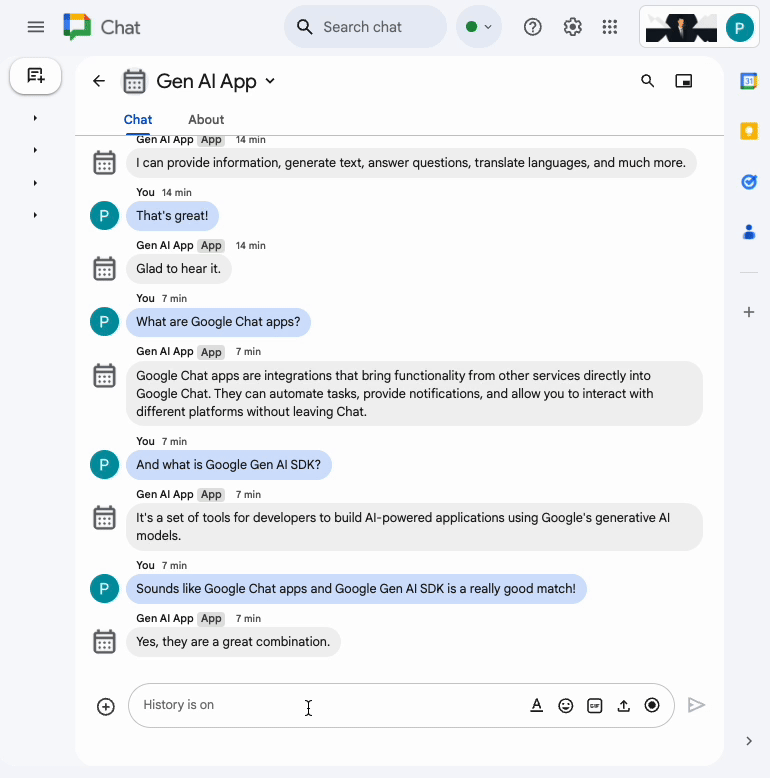
মাল্টিমডাল অ্যাপ
এই অ্যাপটি ব্যবহারকারীদের কাছ থেকে পাঠ্য নির্দেশের ভিত্তিতে ছবি সম্পাদনা করতে একটি মিথুন মডেলের উপর নির্ভর করে। Google চ্যাট APIগুলি বার্তা সংযুক্তি হিসাবে ছবিগুলি ডাউনলোড এবং আপলোড করতে ব্যবহৃত হয়।
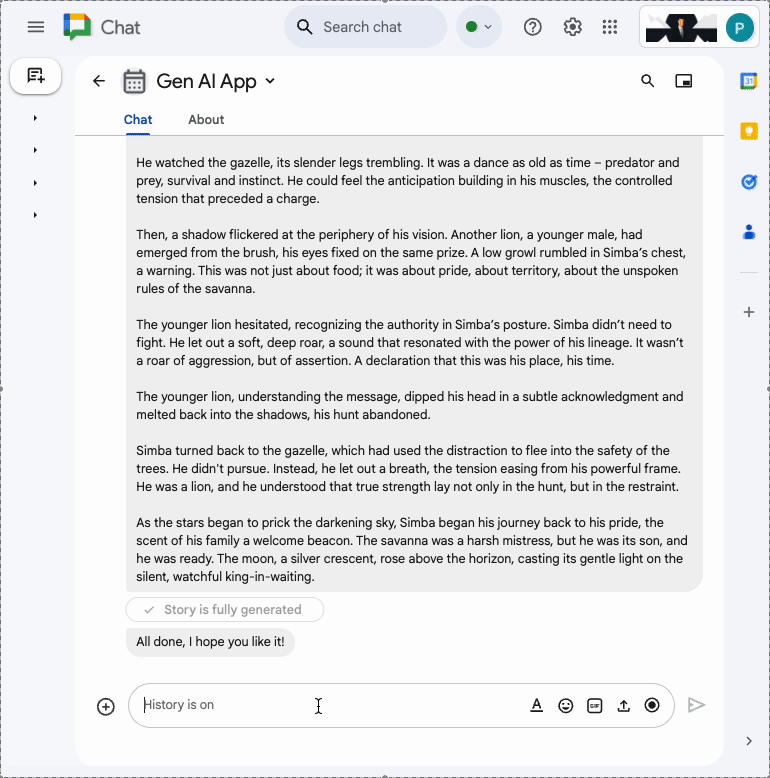
যা শিখবেন
- মৌলিক AI ধারণাগুলি Google Chat অ্যাপের সাথে প্রাসঙ্গিক এবং সেগুলি কীভাবে প্রয়োগ করতে হয়।
- Google Gen AI SDK ব্যবহার করে Vertex AI অ্যাক্সেস করতে।
- আনন্দদায়ক এবং শক্তিশালী ফিচার ডেভেলপ করতে Google Workspace API ব্যবহার করতে।
- ক্লাউড রানের সুবিধা নিতে স্কেলযোগ্য Google চ্যাট অ্যাপ তৈরি করতে।
আপনি কি প্রয়োজন হবে
- Node.js এর সাথে একটি HTTP গুগল চ্যাট অ্যাপ দ্রুত স্টার্ট তৈরি করার সমাপ্তি। এই কোডল্যাবটি Google ক্লাউড প্রজেক্ট, Google চ্যাট অ্যাপ এবং Google ক্লাউড রান ফাংশনের উপর তৈরি করে।
2. সেট আপ করুন
সূচনা এবং সম্পদ অ্যাক্সেস
এই বিভাগে, আপনি আপনার পছন্দের ওয়েব ব্রাউজার থেকে নিম্নলিখিত সংস্থানগুলি অ্যাক্সেস এবং কনফিগার করেন৷
Google Chat API কনফিগারেশন
একটি নতুন ট্যাবে Google ক্লাউড কনসোল খুলুন, তারপরে এই পদক্ষেপগুলি অনুসরণ করুন:
- আপনার প্রকল্প নির্বাচন করুন.
- Google ক্লাউড সার্চ ফিল্ডে, "Google Chat API" অনুসন্ধান করুন, তারপর Google Chat API-এ ক্লিক করুন, Manage-এ ক্লিক করুন এবং Configuration-এ ক্লিক করুন।
- অ্যাপের নাম এবং বিবরণ
Gen AI Appসেট করুন। - সংরক্ষণ করুন ক্লিক করুন.
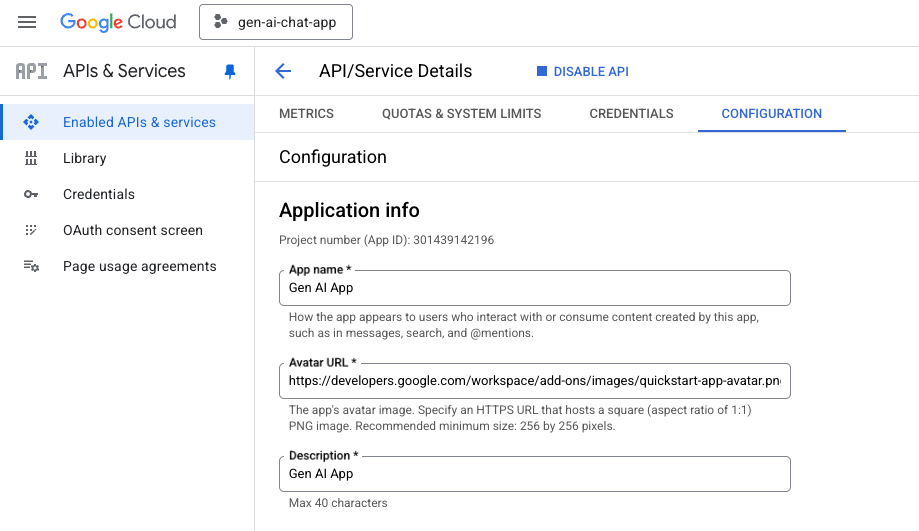
গুগল চ্যাট স্পেস
একটি নতুন ট্যাবে Google Chat খুলুন, তারপরে এই পদক্ষেপগুলি অনুসরণ করুন:
- যদি ইতিমধ্যে না হয়ে থাকে, চ্যাট অ্যাপের সাথে একটি সরাসরি বার্তা স্পেস খুলুন।
-
Helloটাইপ করুন এবংenterটিপুন, চ্যাট অ্যাপটি আপনার নাম এবং অবতার চিত্র সহ উত্তর দিতে হবে।
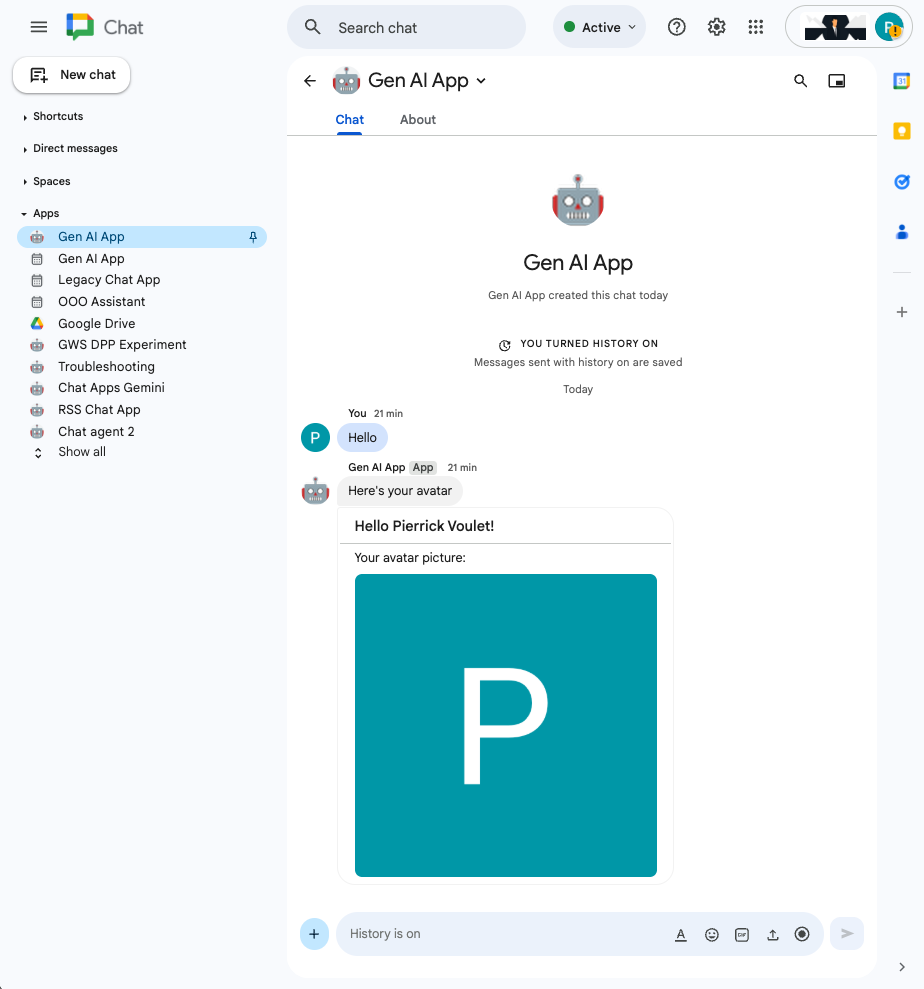
গুগল ক্লাউড রান ফাংশন পরিষেবা
একটি নতুন ট্যাবে Google ক্লাউড কনসোল খুলুন, তারপরে এই পদক্ষেপগুলি অনুসরণ করুন:
- আপনার প্রকল্প নির্বাচন করুন.
- মেনু ☰ > ক্লাউড রান > পরিষেবাতে ক্লিক করুন।
- পরিষেবার তালিকায়, addonchatapp-এ ক্লিক করুন, তারপর উৎস ট্যাব খুলুন।
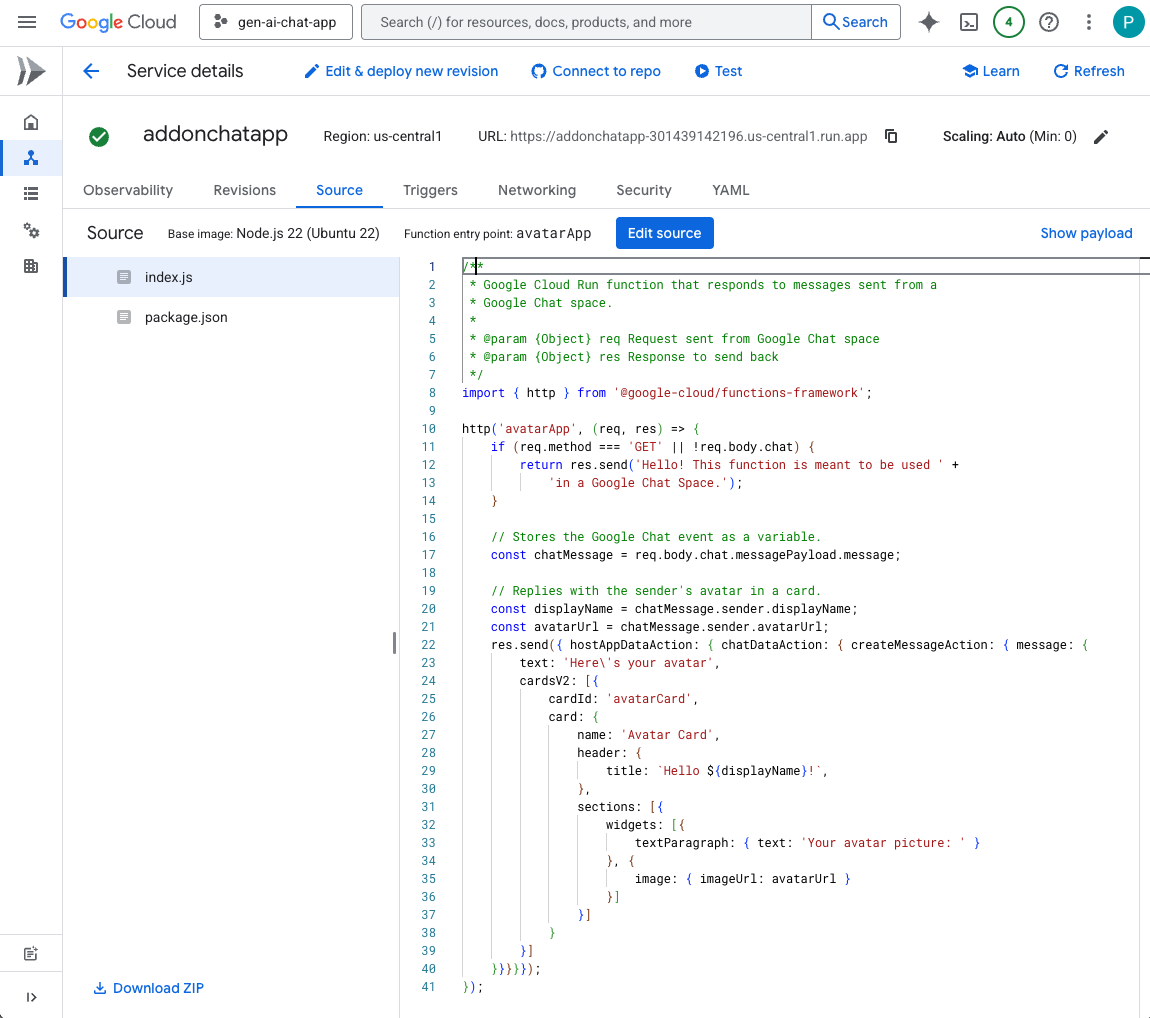
স্থানীয়ভাবে সোর্স কোড এবং রিসোর্স ডাউনলোড করুন
- এই GitHub সংগ্রহস্থলটি ডাউনলোড করুন।
- আপনার পছন্দের স্থানীয় উন্নয়ন পরিবেশে,
node/chat/gen-ai-appsডিরেক্টরি খুলুন।
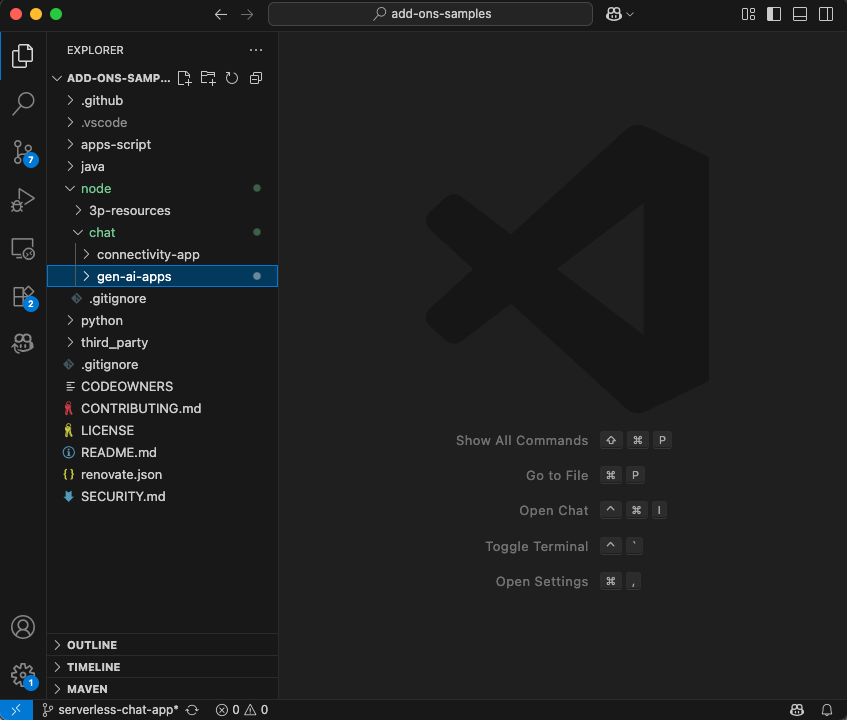
3. প্রম্পট অ্যাপ
এই অ্যাপটি Vertex AI-তে জেমিনিকে সংক্ষিপ্ত এবং সরল পাঠ্য উত্তর ব্যবহার করে ব্যবহারকারীদের সাথে তাদের স্বাভাবিক ভাষায় কথা বলার জন্য অনুরোধ করে। বাস্তবায়নটি Node.js-এর জন্য Google Gen AI SDK-এর উপর নির্ভর করে।
ধারণাগুলি পর্যালোচনা করুন
প্রাকৃতিক ভাষা
কৃত্রিম বা কম্পিউটার-ভিত্তিক ভাষার বিপরীতে দৈনন্দিন যোগাযোগের জন্য মানুষের দ্বারা বলা বা লিখিত যেকোনো ভাষা।
ক্লাউড রান ফাংশন
ক্লাউড রান ফাংশনগুলি সার্ভারহীন ব্যাকএন্ড তৈরি, রিয়েল-টাইম ডেটা প্রসেসিং এবং বুদ্ধিমান অ্যাপ তৈরি করার জন্য দুর্দান্ত। বিধান, পরিচালনা, প্যাচ বা আপডেট করার জন্য কোন সার্ভার নেই। তারা স্বয়ংক্রিয়ভাবে স্কেল, এবং অত্যন্ত উপলব্ধ এবং দোষ-সহনশীল।
প্রম্পটিং
প্রম্পটিং একটি কাঙ্খিত আউটপুট তৈরি করার জন্য একটি জেনারেটিভ এআই মডেলকে গাইড করার জন্য ইনপুট তৈরির (প্রম্পট) কৌশলকে বোঝায়। এটি সাধারণত মডেল থেকে সুনির্দিষ্ট এবং প্রাসঙ্গিক প্রতিক্রিয়া প্রাপ্ত করার জন্য সতর্কতার সাথে প্রশ্নের বাক্যাংশ, প্রসঙ্গ প্রদান, নির্দেশনা প্রদান বা উদাহরণ প্রদান করে।
ভার্টেক্স এআই
Vertex AI আপনাকে জেনারেটিভ AI তৈরি এবং ব্যবহার করার জন্য প্রয়োজনীয় সমস্ত কিছু অফার করে, যার মধ্যে AI সমাধান, অনুসন্ধান এবং কথোপকথন, 130 টিরও বেশি ফাউন্ডেশন মডেল এবং একটি ইউনিফাইড AI প্ল্যাটফর্ম রয়েছে৷
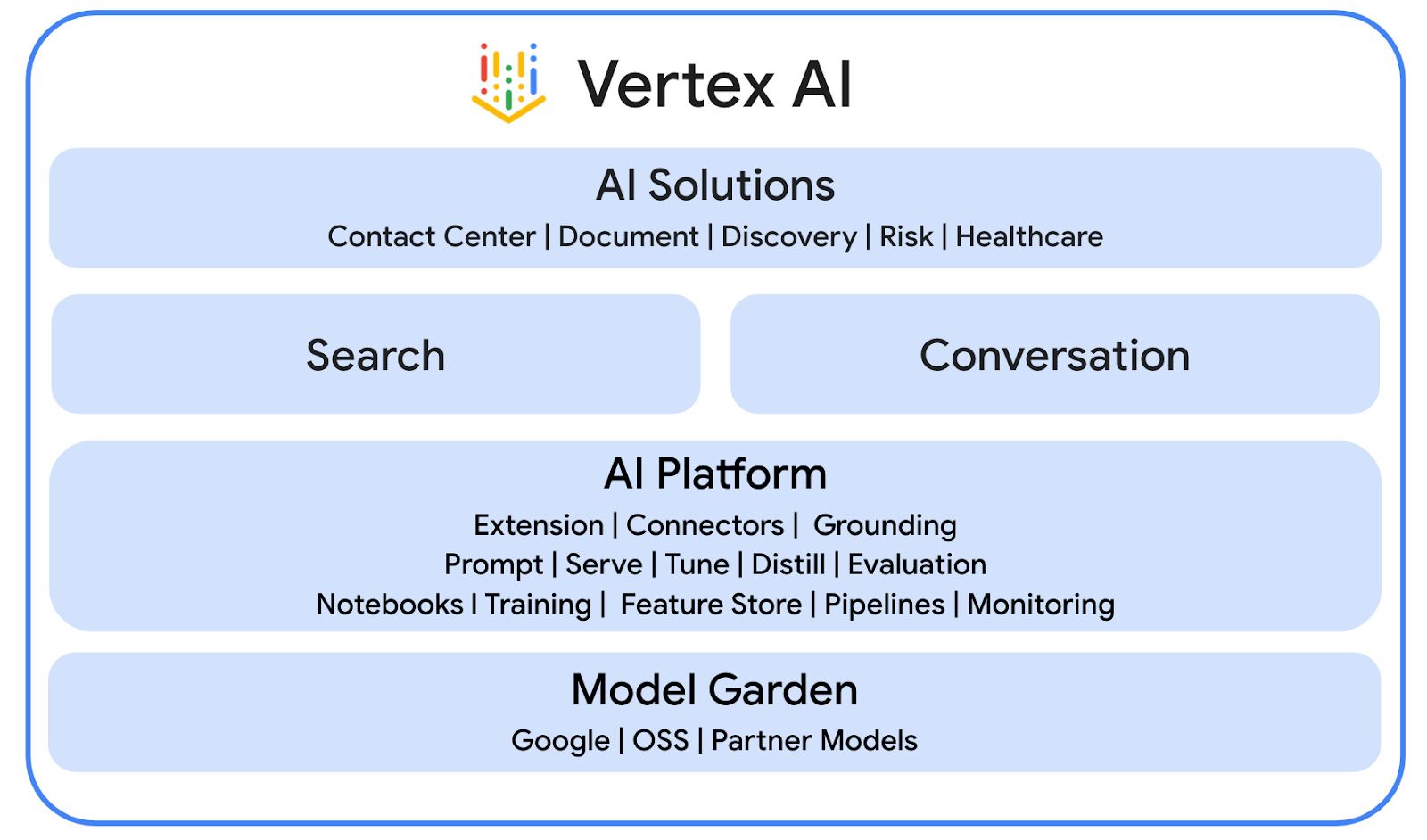
মিথুন
Gemini হল Google-এর একটি মাল্টিমডাল LLM যা Vertex AI-এর মাধ্যমে অ্যাক্সেসযোগ্য। এটি লোকেদের তাদের মানবিক সম্ভাবনাকে আনলক করতে সাহায্য করে যাতে তারা তাদের কল্পনা বৃদ্ধি করতে পারে, তাদের কৌতূহল প্রসারিত করতে পারে এবং তাদের উত্পাদনশীলতা বাড়াতে পারে।
Google Gen AI SDK
Google Gen AI SDK ডেভেলপারদের জন্য ডিজাইন করা হয়েছে জেমিনি দ্বারা চালিত অ্যাপ্লিকেশন তৈরি করার জন্য, এটি জেমিনি ডেভেলপার API এবং Vertex AI উভয়ের সাথে সামঞ্জস্যপূর্ণ একটি ইউনিফাইড ইন্টারফেস প্রদান করে। এটি পাইথন , গো , Node.js এবং জাভাতে ক্লায়েন্ট লাইব্রেরির সাথে আসে।
পর্যালোচনা প্রবাহ
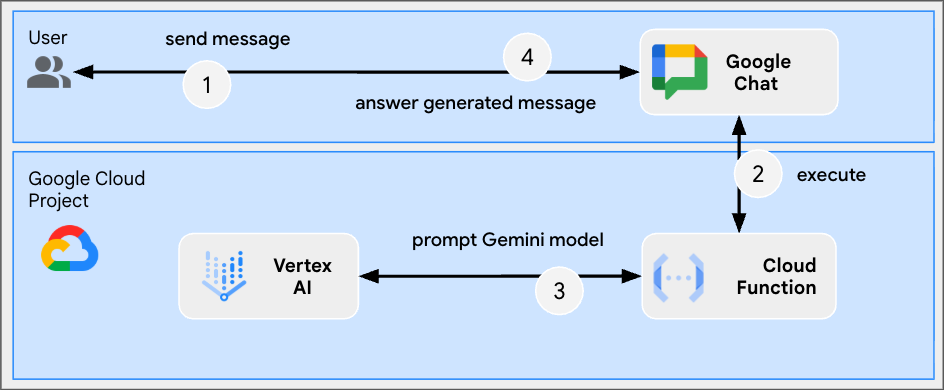
সোর্স কোড পর্যালোচনা করুন
env.js
...
// Replace with your GCP project ID.
projectID: process.env.PROJECT_ID || 'your-google-cloud-project-id',
// Replace with your GCP project location.
location: process.env.LOCATION || 'your-google-cloud-project-location',
// Replace with the Gemini model to use.
model: process.env.MODEL || 'gemini-2.5-flash-lite',
...
index.js
// Import the Google Gen AI SDK.
import { GoogleGenAI } from '@google/genai';
...
// Use Vertex AI.
const genAI = new GoogleGenAI({vertexai: true, project: env.projectID, location: env.location});
http('gen-ai-app', async (req, res) => {
// Send a new Chat message with the generated answer
return res.send({ hostAppDataAction: { chatDataAction: { createMessageAction: { message: {
text: await generateAnswer(req.body.chat.messagePayload.message.text)
}}}}});
});
async function generateAnswer(message) {
// The prompt is made of the user's message and specific instructions for the model.
const prompt = 'In a consice and with plain text only (no formatting), '
+ 'answer the following message in the same language: ' + message;
const aiResponse = await genAI.models.generateContent({model: env.model, contents: prompt});
return aiResponse.candidates[0].content.parts[0].text;
};
...
package.json
...
"main": "index.js",
"type": "module",
"scripts": {
"start": "node index.js"
},
"dependencies": {
"@google-cloud/functions-framework": "^4.0.0",
"@google/genai": "1.15.0"
},
...
Vertex AI API সক্ষম করুন৷
- Google ক্লাউড কনসোলে , Vertex AI API সক্ষম করুন:
- মেনু ☰ > APIs & Services > Enabled APIs & Services- এ ক্লিক করুন এবং তারপর নিশ্চিত করুন যে Vertex AI API তালিকায় রয়েছে।
Google Cloud Run Node.js ফাংশন আপডেট করুন
- আপনার স্থানীয় উন্নয়ন পরিবেশে, বর্তমান ডিরেক্টরিটিকে
node/chat/gen-ai-apps/1-promptএ পরিবর্তন করুন। এতে পুরো সোর্স কোড এবং রিসোর্স রয়েছে। - একটি সম্পাদকে
env.jsখুলুন এবং নিম্নলিখিত সেট করুন: - প্রজেক্টআইডি : আপনার Google ক্লাউড প্রকল্পের আইডি। এটি Google ক্লাউড কনসোল স্বাগত পৃষ্ঠা থেকে পুনরুদ্ধার করা যেতে পারে।
- অবস্থান : আপনার Google ক্লাউড রান ফাংশন পরিষেবার অঞ্চল। এটি Google ক্লাউড রান ফাংশন পরিষেবার বিবরণ পৃষ্ঠা থেকে পুনরুদ্ধার করা যেতে পারে।
- মডেল : ব্যবহার করার জন্য মডেল। আপনি Vertex AI ডকুমেন্টেশন থেকে সমস্ত উপলব্ধ মডেল খুঁজে পেতে পারেন। ডিফল্টভাবে সেট করা মডেলটি দ্রুত এবং সস্তা কার্যকর করার জন্য ফ্ল্যাশ।
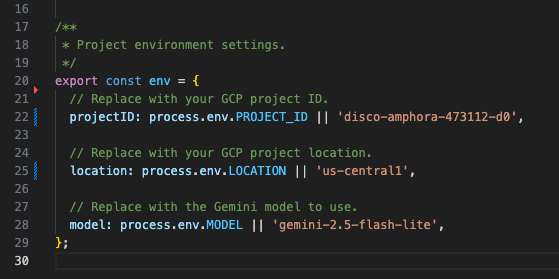
- Google ক্লাউড রান ফাংশন পরিষেবা বিবরণ পৃষ্ঠার উত্স ট্যাবে যান৷
- উৎস সম্পাদনা করুন ক্লিক করুন.
-
gen-ai-appএ ফাংশন এন্ট্রি পয়েন্ট সেট করুন। - ➕ ক্লিক করুন,
env.jsটাইপ করুন এবং অনুপস্থিত উৎস ফাইল তৈরি করতে ✔️ ক্লিক করুন। -
index.js,env.js, এবংpackage.jsonফাইলের সম্পূর্ণ বিষয়বস্তু আপনার স্থানীয় উন্নয়ন পরিবেশে প্রতিস্থাপন করুন। - সংরক্ষণ করুন এবং পুনরায় স্থাপনে ক্লিক করুন।
- পুনর্বিবেচনার সফল সমাপ্তির জন্য অপেক্ষা করুন।
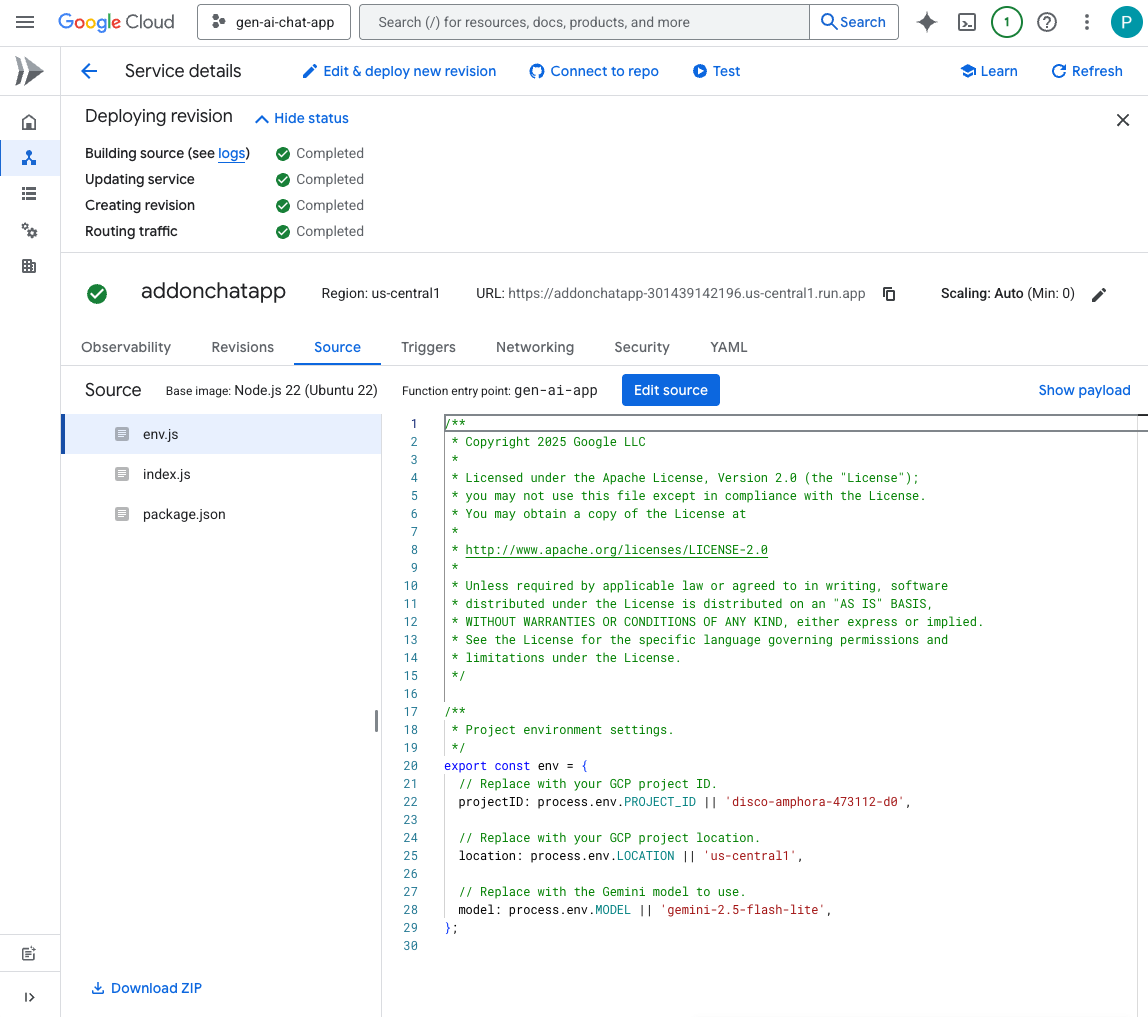
চেষ্টা করে দেখুন
- গুগল চ্যাটে চ্যাট অ্যাপের সাথে সরাসরি বার্তার জায়গায় টাইপ করুন
Hello, how are you?এবংenterটিপুন। প্রম্পটে আমাদের নির্দেশাবলী অনুযায়ী অ্যাপটিকে প্লেইন টেক্সটে সংক্ষিপ্তভাবে উত্তর দেওয়া উচিত।
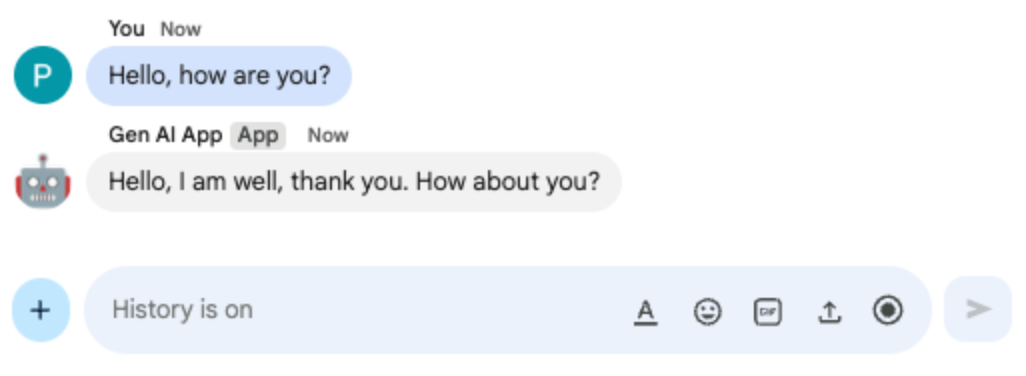
- Google Chat- এ চ্যাট অ্যাপের সাথে সরাসরি বার্তার জায়গায়,
Bonjour comment allez-vous?এবংenterটিপুন। প্রম্পটে আমাদের নির্দেশাবলী অনুযায়ী অ্যাপটি ফরাসি ভাষায় উত্তর দিতে হবে।
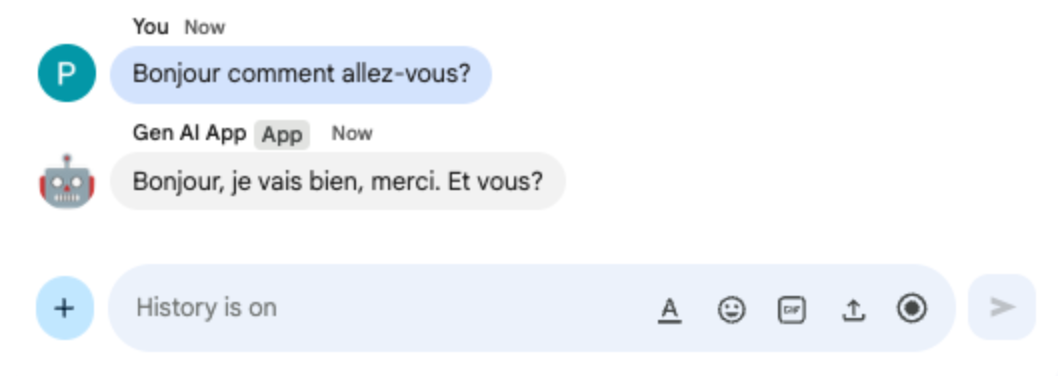
4. ফরম্যাট অ্যাপ
এই অ্যাপটি Google Chat টেক্সট মেসেজ ফর্ম্যাটের সাথে সঙ্গতিপূর্ণ রিচ টেক্সট উত্তরের জন্য সমর্থন যোগ করে Prompt app তৈরি করে। প্রম্পটে নির্দেশাবলী মডেলটি ব্যবহার করতে পারে এমন বিভিন্ন বিকল্পের একটি সম্পূর্ণ বিবরণ সহ আপডেট করা হয়।
ধারণাগুলি পর্যালোচনা করুন
Google চ্যাট টেক্সট মেসেজ
Google চ্যাট টেক্সট বার্তাগুলি সরাসরি Google চ্যাট ইন্টারফেসের মধ্যে স্পষ্ট, আরও অভিব্যক্তিপূর্ণ বার্তাগুলির জন্য অনুমতি দেওয়ার জন্য বিভিন্ন ফর্ম্যাটিং বিকল্পগুলিকে সমর্থন করে। এগুলি বোল্ড, তির্যক, স্ট্রাইকথ্রু, হাইপারলিঙ্ক তৈরি ইত্যাদি প্রয়োগ করার জন্য নির্দিষ্ট মার্কডাউন নিয়মের উপর ভিত্তি করে।
পর্যালোচনা প্রবাহ
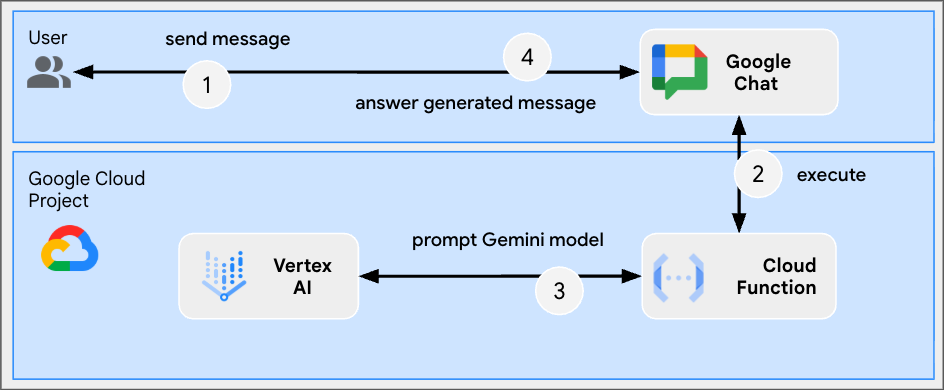
সোর্স কোড পর্যালোচনা করুন
index.js
...
async function generateAnswer(message) {
// Specify formatting options that are compatible with Google Chat messages
// https://developers.google.com/workspace/chat/format-messages#format-texts
const prompt = `Use simple text for concise answers. The only formatting options you can use is to
(1) surround some text with a single star for bold such as *text* for strong emphasis
(2) surround some text with a single underscore for italic such as _text_ for gentle emphasis
(3) surround some text with a single tild for strikethrough such as ~text~ for removal
(4) use a less than before followed by a URL followed by a pipe followed by a link text followed
by a more than for a hyperlink such as <https://example.com|link text> for resource referencing
(5) use a backslash followed by the letter n for a new line such as \n for readibility
(6) surround some text with a single backquote such as \`text\` for quoting code
(7) surround an entire paragraph with three backquotes in dedicated lines such as
\`\`\`\nparagraph\n\`\`\` for quoting code
(8) prepend lines with list items with a single star or hyphen followed by a single space
such as * list item or - list item for bulleting ;
DO NOT USE ANY OTHER FORMATTING OTHER THAN THOSE.
Answer the following message in the same language: ${message}`;
...
};
...
Google Cloud Run Node.js ফাংশন আপডেট করুন
- আপনার স্থানীয় উন্নয়ন পরিবেশে, বর্তমান ডিরেক্টরিটিকে
node/chat/gen-ai-apps/2-formatপরিবর্তন করুন। এতে পুরো সোর্স কোড এবং রিসোর্স রয়েছে। - Google ক্লাউড রান ফাংশন পরিষেবা বিবরণ পৃষ্ঠার উত্স ট্যাবে যান৷
- উৎস সম্পাদনা করুন ক্লিক করুন.
-
index.jsফাইলের সম্পূর্ণ বিষয়বস্তু আপনার স্থানীয় উন্নয়ন পরিবেশের সাথে প্রতিস্থাপন করুন। - সংরক্ষণ করুন এবং পুনরায় স্থাপনে ক্লিক করুন।
- পুনর্বিবেচনার সফল সমাপ্তির জন্য অপেক্ষা করুন।
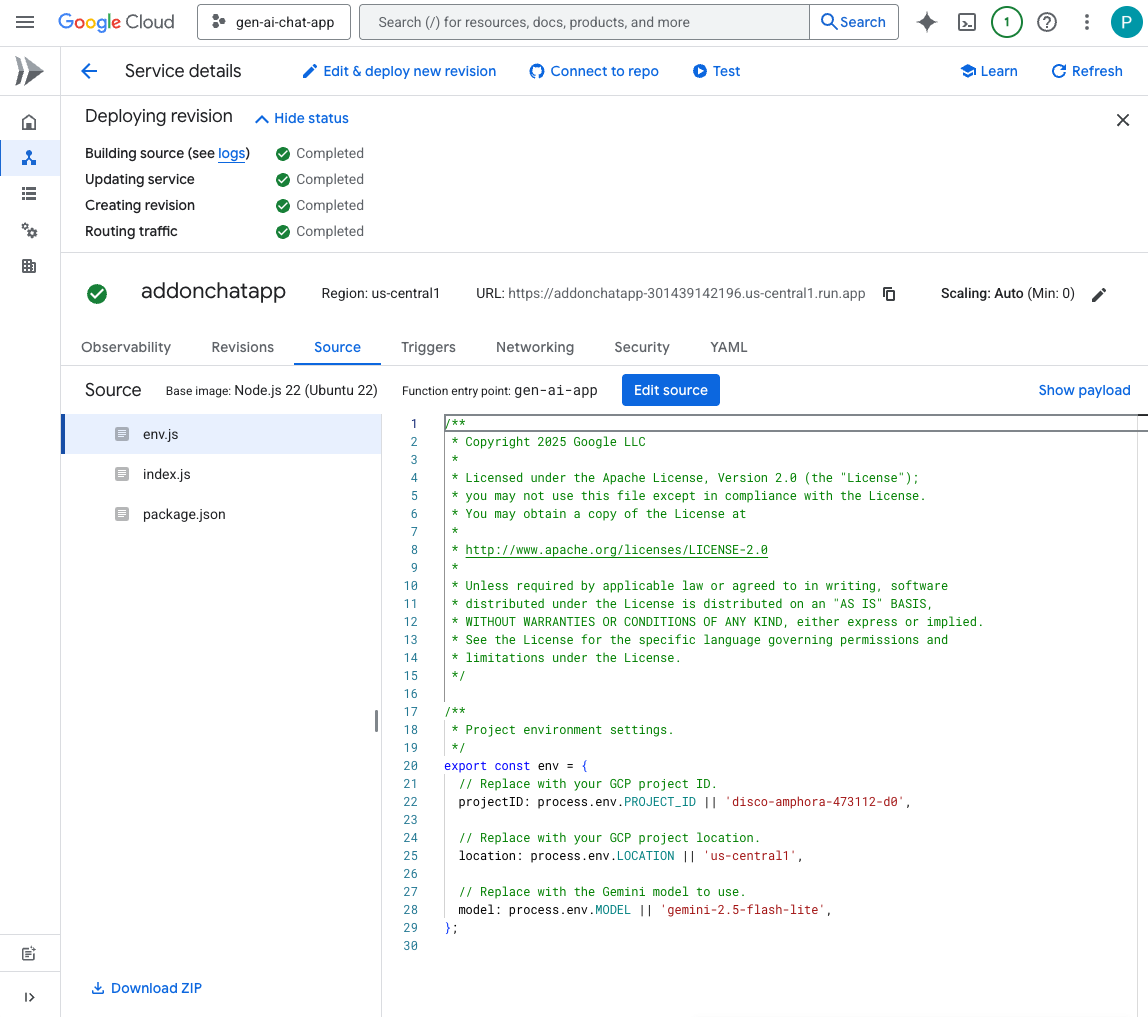
চেষ্টা করে দেখুন
- Google Chat- এ চ্যাট অ্যাপের সাথে সরাসরি বার্তার জায়গায়, টাইপ করুন
Showcase all formatting options you have with one paragraph eachএবংenterটিপুন। প্রম্পটে আমাদের নির্দেশাবলীর উপর ভিত্তি করে ফর্ম্যাটিং নমুনা সহ অ্যাপটির উত্তর দেওয়া উচিত।
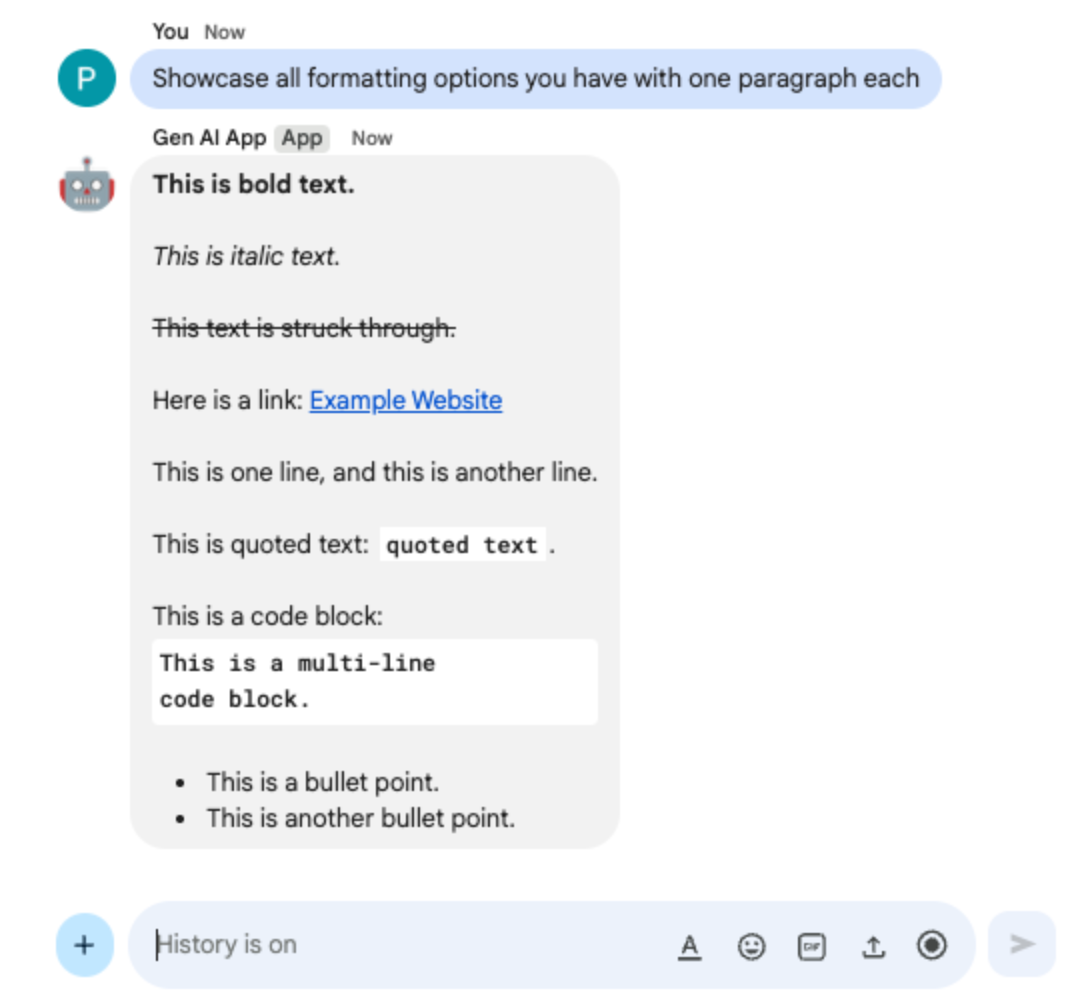
- Google Chat- এ চ্যাট অ্যাপের সাথে সরাসরি বার্তার জায়গায় টাইপ করুন
What are Google Chat apps? What's great about them?এবংenterটিপুন। অ্যাপটি কার্যকর হলে ফর্ম্যাটিং সহ উত্তর দেওয়া উচিত।
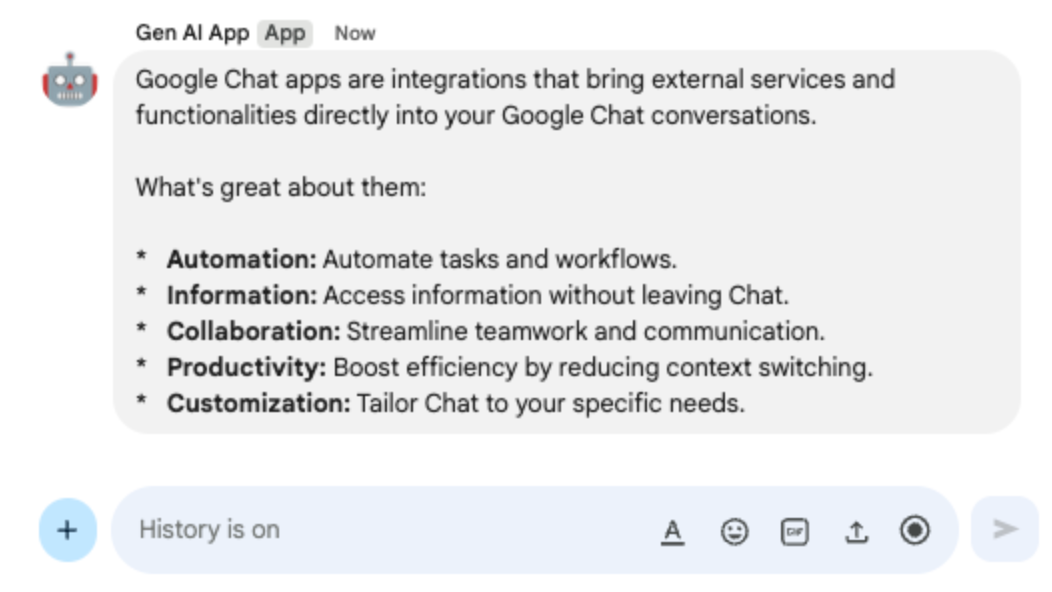
5. গ্রাউন্ড অ্যাপ
এই অ্যাপটি গ্রাউন্ডিং এবং রিটার্নিং সোর্সের জন্য সমর্থন যোগ করে Format app তৈরি করে। এটি Google অনুসন্ধান টুল চালায় এবং উত্তরগুলির লিঙ্ক সহ কার্ড সংযুক্ত করে৷
ধারণাগুলি পর্যালোচনা করুন
গ্রাউন্ডিং
গ্রাউন্ডিং হল তথ্যের উত্সগুলির সাথে মডেলগুলিকে সংযুক্ত করার কৌশল। এটি প্রায়শই বাস্তব-বিশ্বের তথ্য উল্লেখ করে উত্পন্ন সামগ্রীর নির্ভুলতা এবং প্রাসঙ্গিকতা উন্নত করতে ব্যবহারিক অ্যাপ্লিকেশনগুলিতে ব্যবহৃত হয়, যার ফলে মডেলটিকে হ্যালুসিনেটিং বা বাস্তবিকভাবে ভুল তথ্য তৈরি করা থেকে বাধা দেয়।
গুগল সার্চ টুল
Google অনুসন্ধান টুলটি মডেলগুলিকে রিয়েল-টাইম তথ্যের জন্য ওয়েবে অনুসন্ধান করার অনুমতি দিয়ে, প্রতিক্রিয়াগুলি সঠিক এবং বর্তমান তা নিশ্চিত করে গ্রাউন্ডিং উন্নত করে৷
Google Workspace কার্ড ফ্রেমওয়ার্ক
Google Workspace-এর কার্ড ফ্রেমওয়ার্ক ডেভেলপারদের সমৃদ্ধ, ইন্টারেক্টিভ ইউজার ইন্টারফেস তৈরি করতে সক্ষম করে। এটি সংগঠিত এবং চাক্ষুষভাবে আকর্ষণীয় কার্ড নির্মাণের অনুমতি দেয় যাতে পাঠ্য, ছবি, বোতাম এবং অন্যান্য উইজেট অন্তর্ভুক্ত থাকতে পারে। এই কার্ডগুলি কাঠামোগত তথ্য প্রদান করে এবং সরাসরি কথোপকথনের মধ্যে দ্রুত পদক্ষেপগুলি সক্ষম করে ব্যবহারকারীর অভিজ্ঞতা বৃদ্ধি করে৷
পর্যালোচনা প্রবাহ
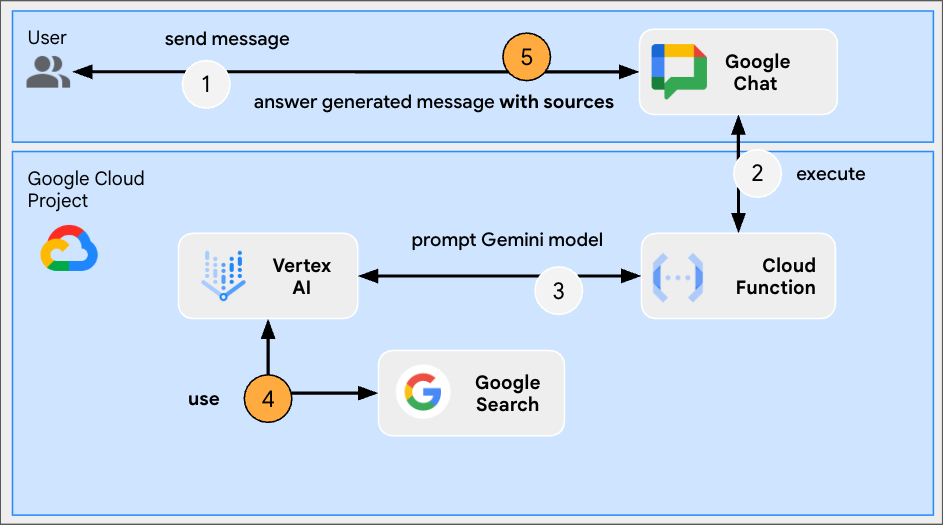
সোর্স কোড পর্যালোচনা করুন
index.js
...
const aiResponse = await genAI.models.generateContent({
model: env.model,
contents: prompt,
// Google Search tool is enabled
config: { tools: [{ googleSearch: {}}]}
});
let groundingCardsV2 = undefined;
const grounding = aiResponse.candidates[0].groundingMetadata;
// Go through the grounding metadata if any
if (grounding && grounding.groundingChunks && grounding.groundingChunks.length > 0) {
let linkButtons = [];
grounding.groundingChunks.forEach(groundingChunk => {
if (groundingChunk.web) {
// Create one link button per web URL returned
linkButtons.push({
text: groundingChunk.web.domain,
onClick: { openLink: { url: groundingChunk.web.uri}}
});
}
});
// Create a card with link buttons
groundingCardsV2 = [{
cardId: "sourcesCard",
card: { sections: [{
header: "Sources",
widgets: [{ buttonList: { buttons: linkButtons}}]
}]}
}];
}
// Send a Chat message with the generated answer
return res.send({ hostAppDataAction: { chatDataAction: { createMessageAction: { message: {
text: aiResponse.candidates[0].content.parts[0].text,
// The sources are referenced in the card
cardsV2: groundingCardsV2
}}}}});
...
Google Cloud Run Node.js ফাংশন আপডেট করুন
- আপনার স্থানীয় উন্নয়ন পরিবেশে, বর্তমান ডিরেক্টরিটিকে
node/chat/gen-ai-apps/3-groundএ পরিবর্তন করুন। এতে পুরো সোর্স কোড এবং রিসোর্স রয়েছে। - Google ক্লাউড রান ফাংশন পরিষেবা বিবরণ পৃষ্ঠার উত্স ট্যাবে যান৷
- উৎস সম্পাদনা করুন ক্লিক করুন.
-
index.jsফাইলের সম্পূর্ণ বিষয়বস্তু আপনার স্থানীয় উন্নয়ন পরিবেশের সাথে প্রতিস্থাপন করুন। - সংরক্ষণ করুন এবং পুনরায় স্থাপনে ক্লিক করুন।
- পুনর্বিবেচনার সফল সমাপ্তির জন্য অপেক্ষা করুন।
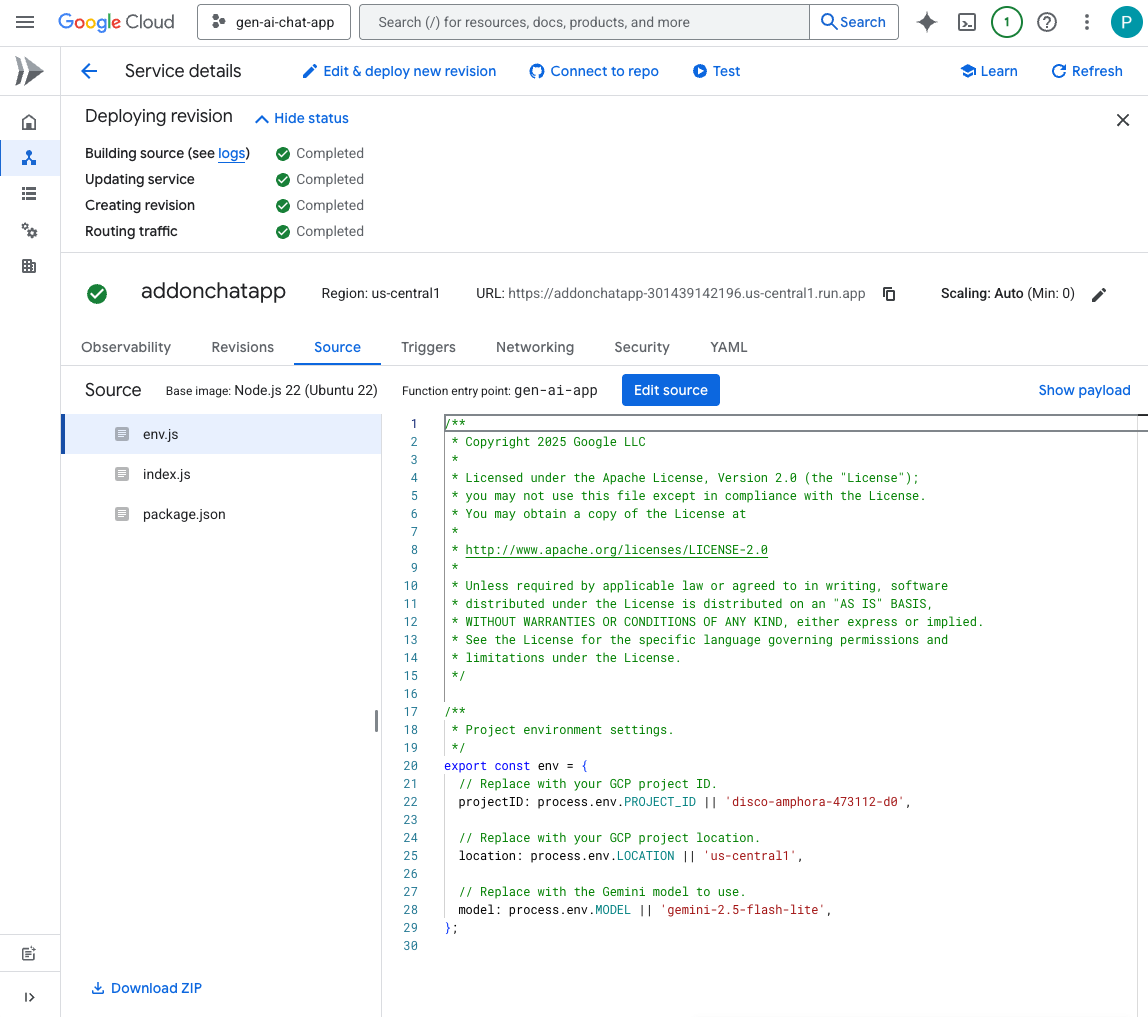
চেষ্টা করে দেখুন
Google Chat- এ চ্যাট অ্যাপের মাধ্যমে সরাসরি বার্তার জায়গায় টাইপ করুন What's the world population? এবং enter টিপুন। অ্যাপটিকে একটি কার্ডে সোর্স লিঙ্ক সংযুক্ত করে উত্তর দিতে হবে।
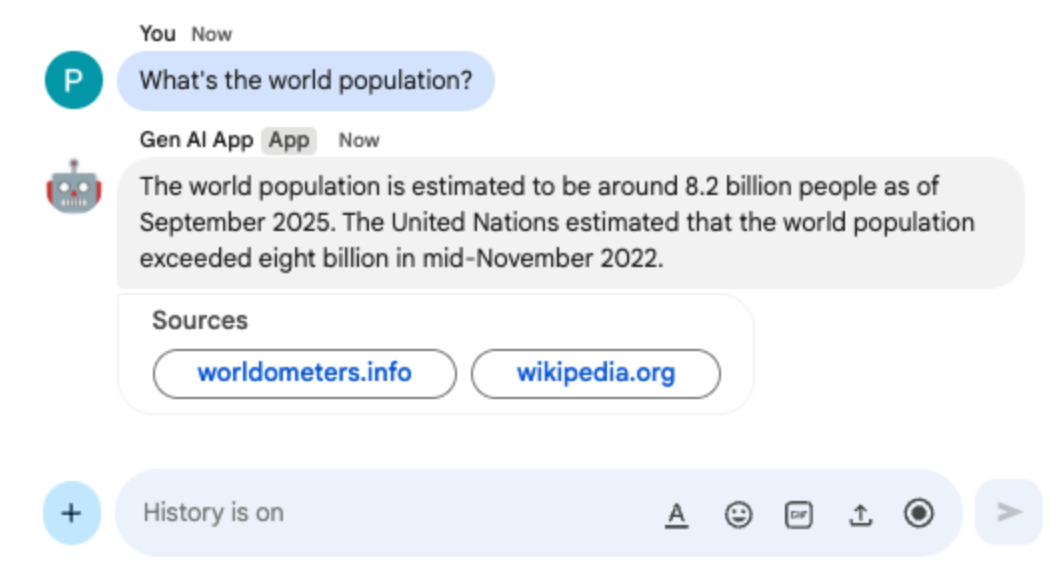
6. MCP অ্যাপ
এই অ্যাপটি দূরবর্তীভাবে হোস্ট করা একটি মডেল কনটেক্সট প্রোটোকল (MCP) সার্ভার দ্বারা প্রদত্ত সরঞ্জামগুলির জন্য সমর্থন যোগ করে Format app তৈরি করে৷ এটি Google Workspace ডেভেলপার অ্যাসিস্ট MCP-এর সাথে কানেক্ট করে যা Google Workspace ডেভেলপার ডকুমেন্টেশন অ্যাক্সেস এবং সার্চ করার জন্য টুল প্রদান করে।
ধারণাগুলি পর্যালোচনা করুন
মডেল কনটেক্সট প্রোটোকল (MCP)
মডেল কনটেক্সট প্রোটোকল হল একটি ওপেন সোর্স ফ্রেমওয়ার্ক যা প্রমিত উপায়ে বহিরাগত পরিষেবাগুলির সাথে মডেলগুলিকে একীভূত করে৷ মডেলগুলি প্রোগ্রাম্যাটিকভাবে আবিষ্কার করতে পারে, বুঝতে পারে এবং বিভিন্ন সরঞ্জামের সাথে ইন্টারঅ্যাক্ট করতে পারে, তাদের ক্ষমতা প্রসারিত করতে পারে, বাস্তব-বিশ্বের ক্রিয়া সম্পাদন করতে পারে এবং আপডেট করা তথ্য অ্যাক্সেস করতে পারে।
MCP TypeScript SDK
TypeScript SDK সম্পূর্ণ MCP স্পেসিফিকেশন প্রয়োগ করে, যে কোনো MCP সার্ভারের সাথে সংযোগকারী MCP ক্লায়েন্ট তৈরিকে সহজ করে। এটি এমসিপি সার্ভারগুলির বিকাশকেও সক্ষম করে যা সংস্থান, প্রম্পট এবং সরঞ্জামগুলিতে অ্যাক্সেস সরবরাহ করে।
পর্যালোচনা প্রবাহ
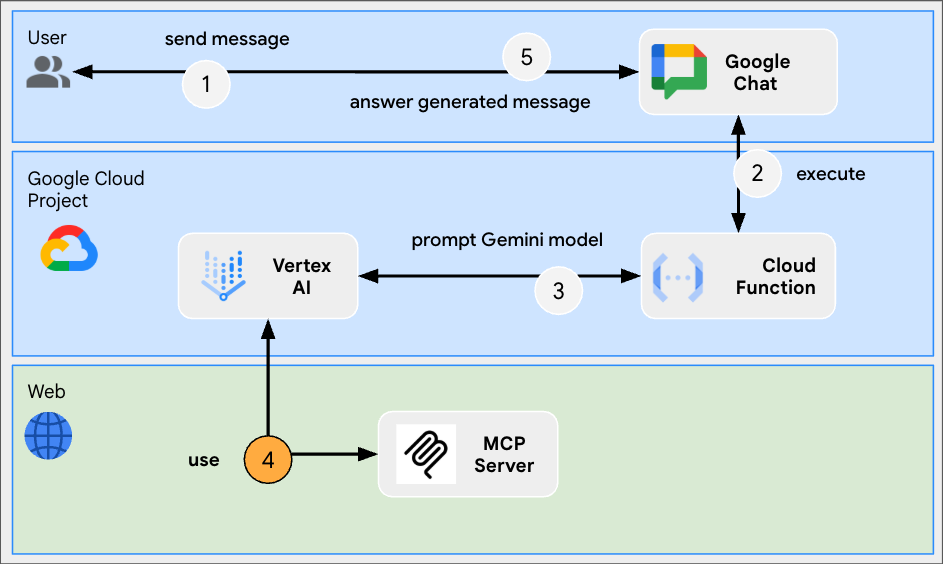
সোর্স কোড পর্যালোচনা করুন
index.js
// Import the MCP TypeScript SDK.
import { Client } from "@modelcontextprotocol/sdk/client/index.js";
import { StreamableHTTPClientTransport } from "@modelcontextprotocol/sdk/client/streamableHttp.js";
import { SSEClientTransport } from "@modelcontextprotocol/sdk/client/sse.js";
...
// Create and connect the MCP client from the URL.
const mcpServerUrl = new URL("https://workspace-developer.goog/mcp");
const client = new Client({ name: "gen-ai-app-mcp", version: "1.0.0" });
// Try Streamable HTTP first (new) and SSE (old) as fallback for transport
try {
await client.connect(new StreamableHTTPClientTransport(mcpServerUrl));
} catch (error) {
await client.connect(new SSEClientTransport(mcpServerUrl));
}
http('gen-ai-app', async (req, res) => {
...
const aiResponse = await genAI.models.generateContent({
model: env.model,
contents: prompt,
// MCP tools are enabled
config: { tools: [mcpToTool(client)]}
});
...
}
...
package.json
...
"dependencies": {
...
"@modelcontextprotocol/sdk": "^1.18.1"
},
...
Google Cloud Run Node.js ফাংশন আপডেট করুন
- আপনার স্থানীয় উন্নয়ন পরিবেশে, বর্তমান ডিরেক্টরিটিকে
node/chat/gen-ai-apps/4-mcpএ পরিবর্তন করুন। এতে পুরো সোর্স কোড এবং রিসোর্স রয়েছে। - Google ক্লাউড রান ফাংশন পরিষেবা বিবরণ পৃষ্ঠার উত্স ট্যাবে যান৷
- উৎস সম্পাদনা করুন ক্লিক করুন.
-
index.jsএবংpackage.jsonফাইলের সম্পূর্ণ বিষয়বস্তু আপনার স্থানীয় উন্নয়ন পরিবেশের সাথে প্রতিস্থাপন করুন। - সংরক্ষণ করুন এবং পুনরায় স্থাপনে ক্লিক করুন।
- পুনর্বিবেচনার সফল সমাপ্তির জন্য অপেক্ষা করুন।
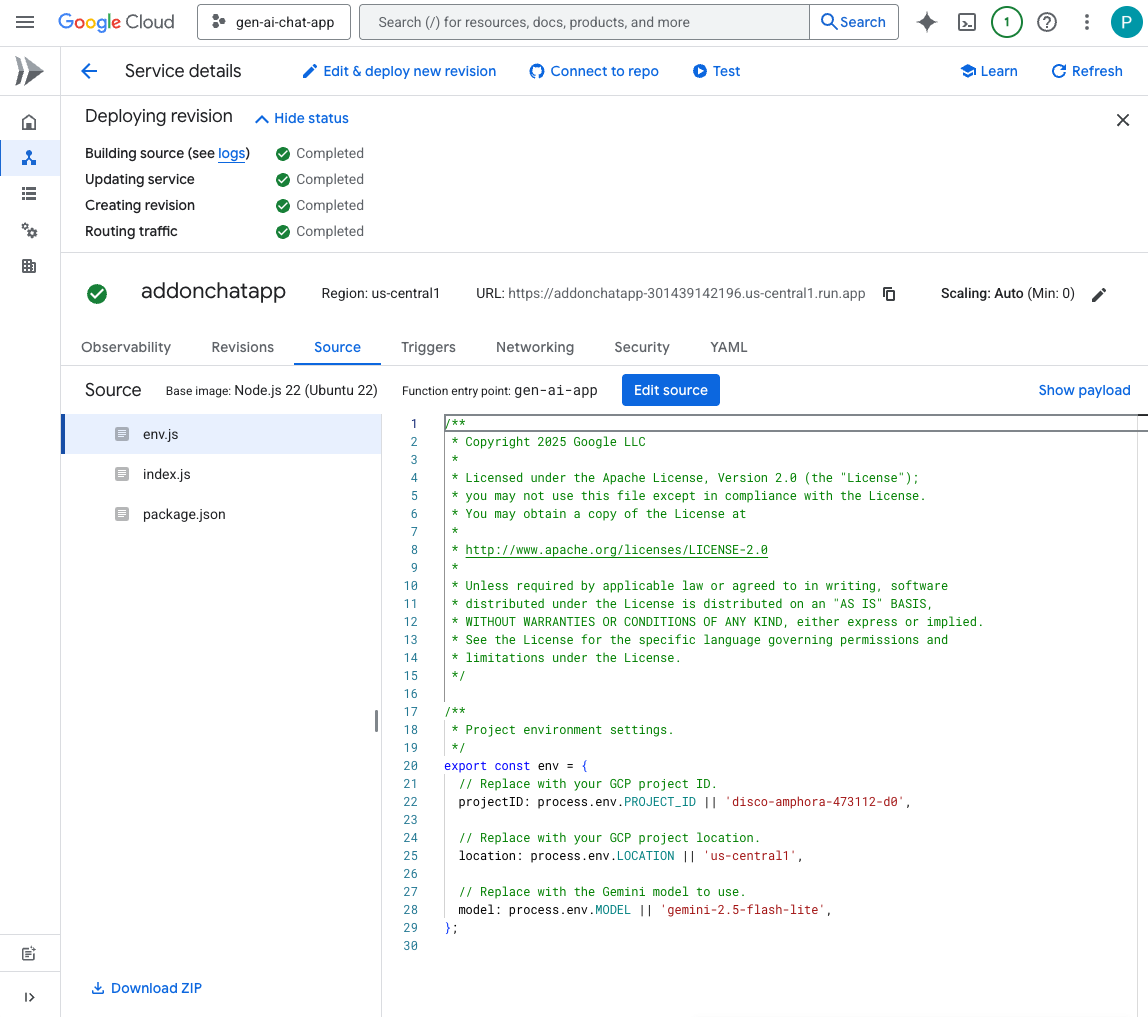
চেষ্টা করে দেখুন
- Google Chat- এ চ্যাট অ্যাপের সাথে সরাসরি বার্তার জায়গায় টাইপ করুন
What can you do for me?এবংenterটিপুন। অ্যাপটি কী করতে সক্ষম তা বর্ণনা করা উচিত (MCP টুল)।
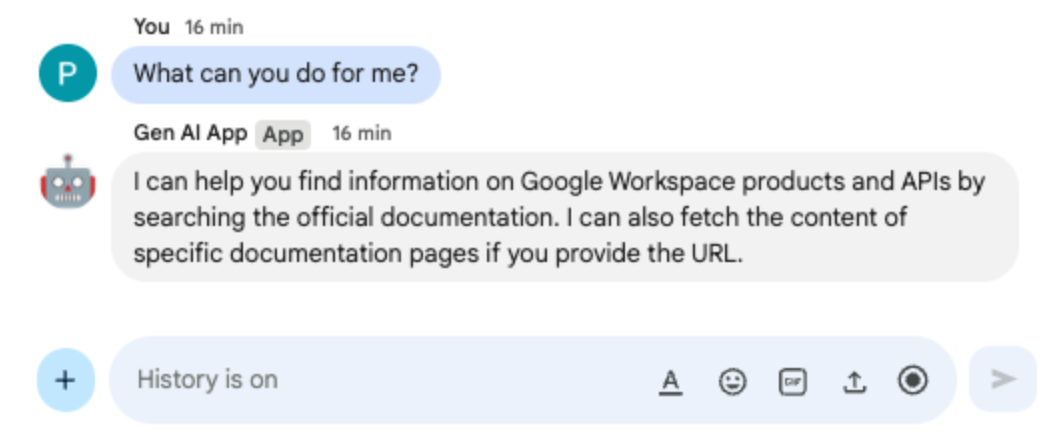
- Google Chat- এ চ্যাট অ্যাপের সাথে সরাসরি বার্তার জায়গায় টাইপ করুন
I would like to get the latest official documentation for the Google Sheets API append valuesএবংenterটিপুন। অ্যাপটির অনুরোধ করা ডকুমেন্টেশনের সাথে উত্তর দেওয়া উচিত (এমসিপি টুল ব্যবহার করে)।
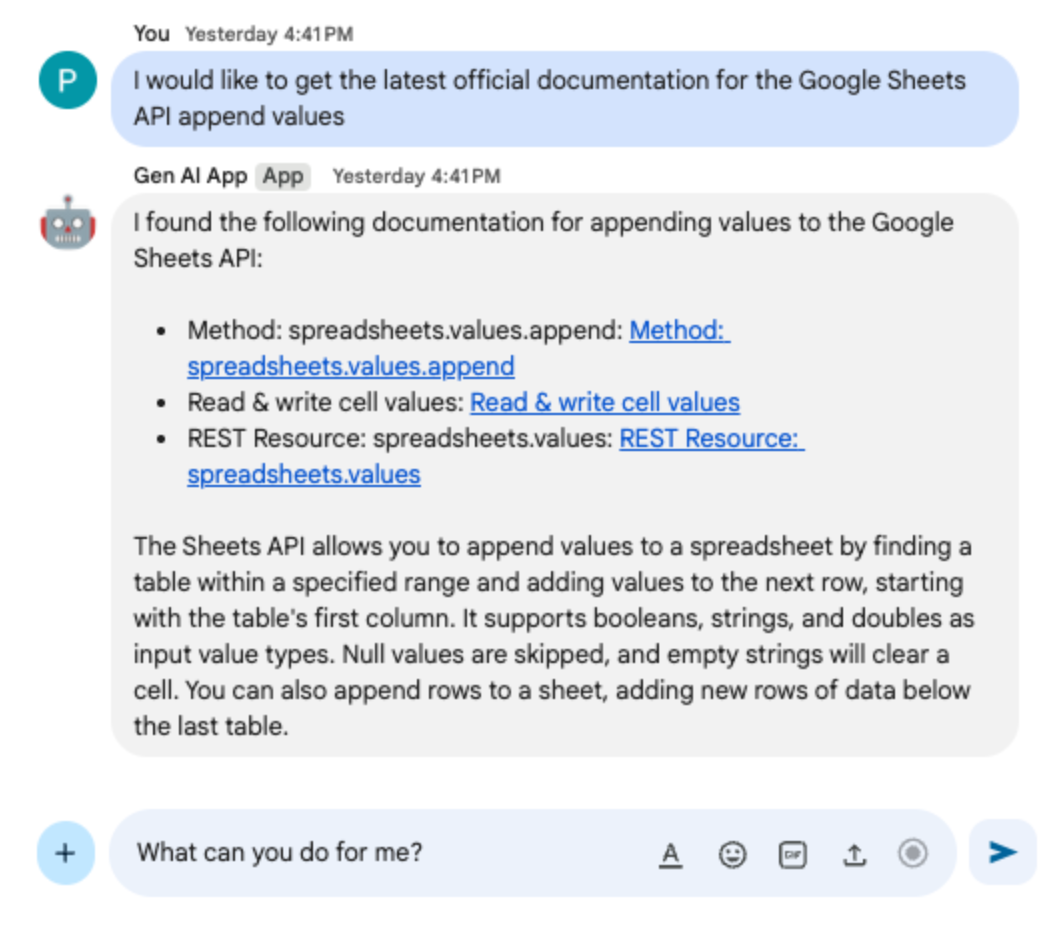
7. মাল্টি-টার্ন অ্যাপ
এই অ্যাপটি চ্যাট ইন্টারঅ্যাকশনের ইতিহাস ট্র্যাক করে কথোপকথন মেমরির জন্য সমর্থন যোগ করে Format app তৈরি করে। এটি আরও প্রাকৃতিক, বুদ্ধিমান এবং ব্যক্তিগতকৃত অভিজ্ঞতা সক্ষম করে। অ্যাপটি স্টোরেজের জন্য তাদের Google ক্লাউড প্রকল্পের সাথে যুক্ত ডিফল্ট Google ক্লাউড ফায়ারস্টোর ডাটাবেস ব্যবহার করে।
ধারণাগুলি পর্যালোচনা করুন
মাল্টি-টার্ন
মাল্টি-টার্ন ধারণাটি একাধিক বিনিময় এবং কথোপকথন জুড়ে প্রসঙ্গ এবং ধারাবাহিকতা বজায় রাখার জন্য একটি মডেলের ক্ষমতাকে বোঝায়। জটিল কথোপকথন, পরিশীলিত AI-চালিত কার্যকারিতা এবং স্বাভাবিক ব্যবহারকারীর অভিজ্ঞতা সমর্থন করার জন্য এটি একটি আবশ্যক বৈশিষ্ট্য।
গুগল ক্লাউড ফায়ারস্টোর
গুগল ক্লাউড ফায়ারস্টোর হল মোবাইল, ওয়েব এবং সার্ভার ডেভেলপমেন্টের জন্য একটি নমনীয়, মাপযোগ্য NoSQL ক্লাউড ডাটাবেস। এটি নথিতে ডেটা সঞ্চয় করে, সংগ্রহে সংগঠিত করে এবং রিয়েল-টাইম সিঙ্ক্রোনাইজেশন এবং অফলাইন সমর্থনের অনুমতি দেয়।
পর্যালোচনা প্রবাহ
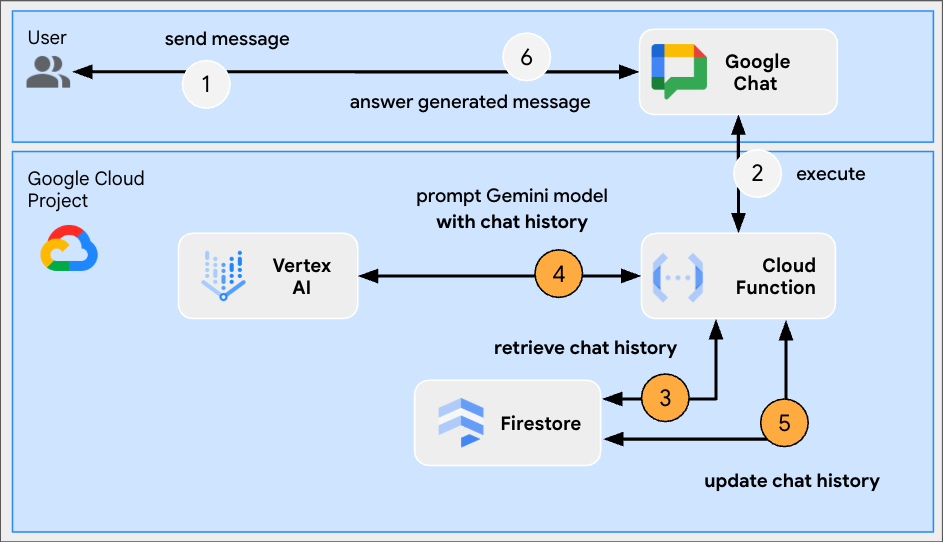
সোর্স কোড পর্যালোচনা করুন
index.js
// Import the Google Cloud Firestore client library.
import { Firestore } from '@google-cloud/firestore';
...
// Configure DB
const USERS_PREFIX = 'users/';
const CHATS_COLLECTION = 'chats';
const db = new Firestore();
...
// Create or update data for a given user
async function createOrUpdateChatHistory(userId, data) {
await db.collection(CHATS_COLLECTION).doc(userId.replace(USERS_PREFIX, '')).set(data);
};
// Retrieve data snapshot for a given user
async function getChatHistory(userId) {
return await db.collection(CHATS_COLLECTION).doc(userId.replace(USERS_PREFIX, '')).get();
};
...
...
http('gen-ai-app', async (req, res) => {
// Retrieve the chat history of the user
const chatHistory = await getChatHistory(userId);
const chat = genAI.chats.create({
model: env.model,
// Initiate the model with chat history for context
history: chatHistory.exists ? chatHistory.data().contents : []
});
// If no history, send a first message to the model with instructions on how to behave
if(!chatHistory.exists) {
const preambule = 'The only formatting options you can use is to '
+ ...
+ 'DO NOT USE ANY OTHER FORMATTING OTHER THAN THOSE. '
+ 'Answer in the same language that I use.';
// The answer to this message is ignored
await chat.sendMessage({message: preambule});
}
// Send the user's message to the model to generate the answer
const aiResponse = await chat.sendMessage({message: userMessage});
// Persist the updated chat history of the user
await createOrUpdateChatHistory(userId, {contents: chat.getHistory({curated: true})});
// Send a Chat message with the generated answer
return res.send({ hostAppDataAction: { chatDataAction: { createMessageAction: { message: {
text: aiResponse.candidates[0].content.parts[0].text
}}}}});
});
...
package.json
...
"dependencies": {
...
"@google-cloud/firestore": "^7.11.5"
},
...
Google Cloud Firestore API সক্ষম করুন৷
- Google ক্লাউড কনসোলে , Google Cloud Firestore API সক্ষম করুন:
- মেনু ☰ > APIs & Services > Enabled APIs & Services- এ ক্লিক করুন এবং তারপর নিশ্চিত করুন যে Cloud Firestore API তালিকায় রয়েছে।
ক্লাউড ফায়ারস্টোর ডাটাবেস তৈরি করুন
- Google ক্লাউড কনসোলে , মেনু ☰ > Firestore-এ ক্লিক করুন
- একটি ফায়ারস্টোর ডাটাবেস তৈরি করুন ক্লিক করুন
- ডিফল্ট কনফিগারেশন ত্যাগ করুন এবং ডেটাবেস তৈরি করুন ক্লিক করুন
Google Cloud Run Node.js ফাংশন আপডেট করুন
- আপনার স্থানীয় উন্নয়ন পরিবেশে, বর্তমান ডিরেক্টরিটিকে
node/chat/gen-ai-apps/5-multi-turnএ পরিবর্তন করুন। এতে পুরো সোর্স কোড এবং রিসোর্স রয়েছে। - Google ক্লাউড রান ফাংশন পরিষেবা বিবরণ পৃষ্ঠার উত্স ট্যাবে যান৷
- উৎস সম্পাদনা করুন ক্লিক করুন.
-
index.jsএবংpackage.jsonফাইলের সম্পূর্ণ বিষয়বস্তু আপনার স্থানীয় উন্নয়ন পরিবেশের সাথে প্রতিস্থাপন করুন। - সংরক্ষণ করুন এবং পুনরায় স্থাপনে ক্লিক করুন।
- পুনর্বিবেচনার সফল সমাপ্তির জন্য অপেক্ষা করুন।
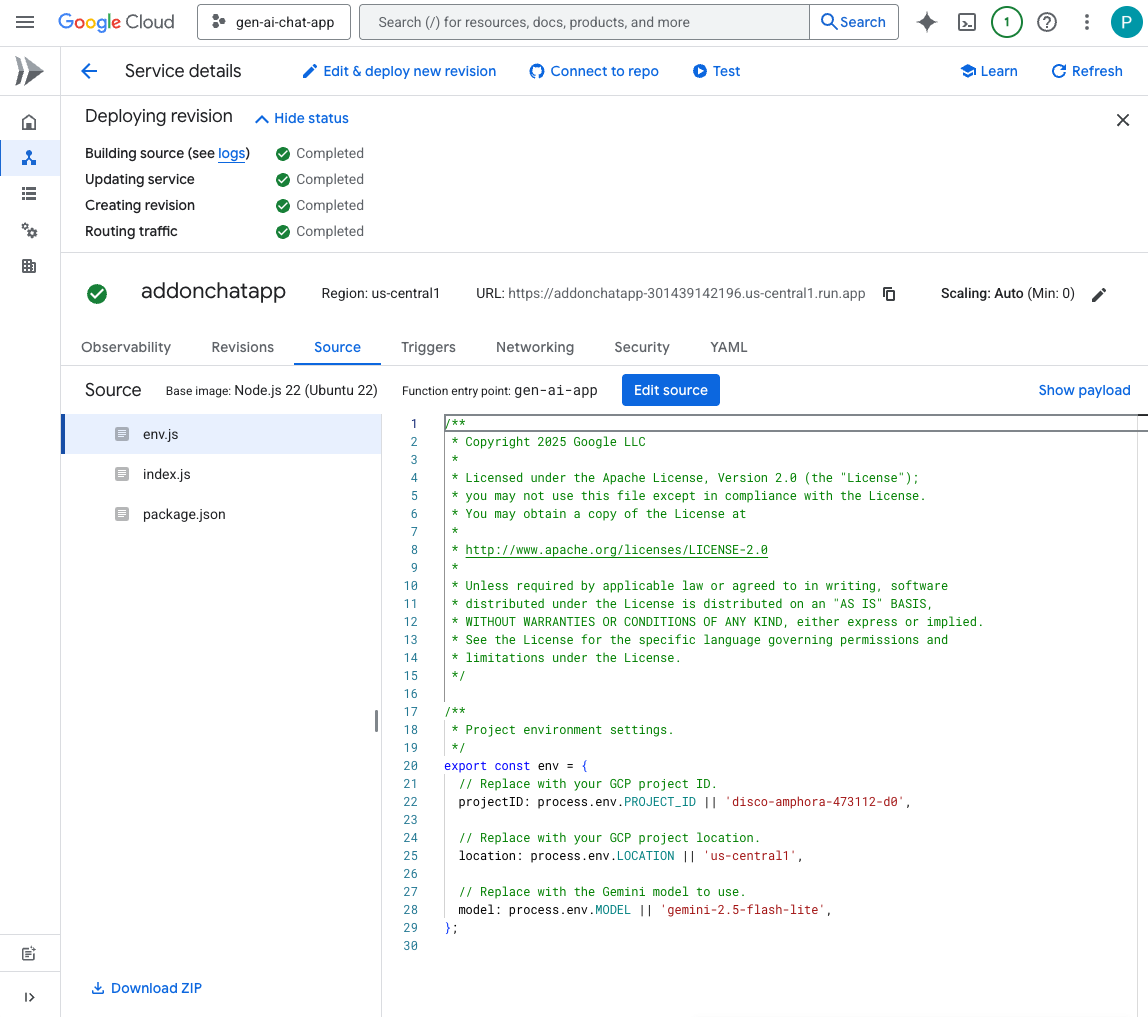
চেষ্টা করে দেখুন
- Google Chat- এ চ্যাট অ্যাপের সাথে সরাসরি বার্তার জায়গায়, টাইপ করুন
Can you speak with the English from the 80's for now on?এবংenterটিপুন। অ্যাপটির ইতিবাচক সাড়া দেওয়া উচিত।
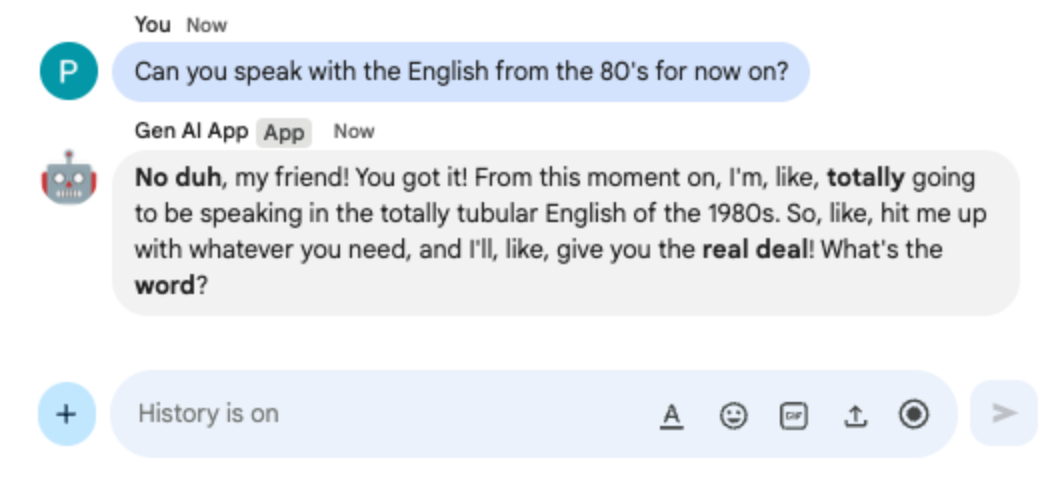
- Google Chat- এ চ্যাট অ্যাপের সাথে সরাসরি বার্তার জায়গায়,
Define what Google Chat apps are in one sentenceএবংenterটিপুন। অ্যাপটি 80 এর দশক থেকে ইংরেজির সাথে প্রতিক্রিয়া চালিয়ে যাওয়া উচিত।
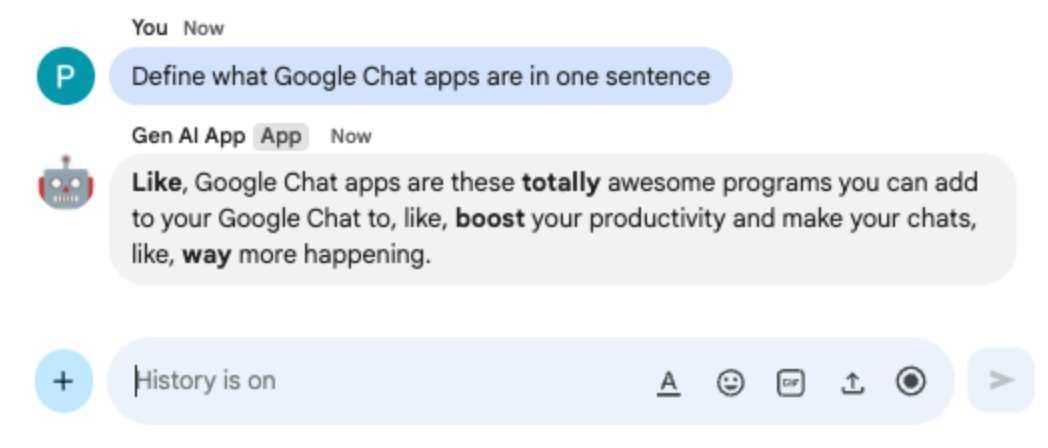
8. কাস্টম টুল অ্যাপ
একটি পাবলিক ক্যালেন্ডার থেকে পরবর্তী ইভেন্ট পুনরুদ্ধার করার জন্য Google Workspace Calendar API-এর উপর নির্ভর করে এমন একটি ফাংশন কলিং কাস্টম টুলের জন্য সমর্থন যোগ করে এই অ্যাপটি Multi-turn app তৈরি করে। মডেলটি টুল থেকে ইনপুট গ্রহণ এবং আউটপুট প্রদান সহ সমস্ত ব্যবহারকারীর মিথস্ক্রিয়া পরিচালনা করে। যদিও অ্যাপ্লিকেশনটি প্রয়োজনীয় API কলগুলি চালানো এবং অনুরোধের ভিত্তিতে মডেলকে ফলাফল প্রদানের জন্য এখনও দায়ী৷ অ্যাপটি একটি Google API কী ব্যবহার করে কারণ পাবলিক ক্যালেন্ডার ডেটা আনার জন্য ব্যবহারকারীর শংসাপত্রের প্রয়োজন নেই।
ধারণাগুলি পর্যালোচনা করুন
ফাংশন কলিং
ফাংশন কলিং একটি মডেলকে সনাক্ত করতে সক্ষম করে যখন একটি ব্যবহারকারীর অনুরোধ একটি বহিরাগত টুল বা API দ্বারা পূরণ করা যেতে পারে। মডেলটি তখন সেই টুলটিকে কল করার জন্য প্রয়োজনীয় পরামিতিগুলি প্রদান করে, এর প্রতিক্রিয়াগুলিতে বাহ্যিক কার্যকারিতাগুলিকে একীভূত করে৷
Google Workspace APIs
Google Workspace APIগুলি ডেভেলপারদের বিভিন্ন Google Workspace পরিষেবার সাথে তাদের অ্যাপ্লিকেশনগুলিকে একীভূত করতে সক্ষম করে। এই APIগুলি জিমেইল, চ্যাট, ক্যালেন্ডার, ড্রাইভ, ডক্স, শীট এবং আরও অনেক কিছু জুড়ে কার্যকারিতাগুলিতে প্রোগ্রাম্যাটিক অ্যাক্সেস সরবরাহ করে, যা অটোমেশন, ডেটা সিঙ্ক্রোনাইজেশন এবং কাস্টম ওয়ার্কফ্লো তৈরির অনুমতি দেয়।
পর্যালোচনা প্রবাহ
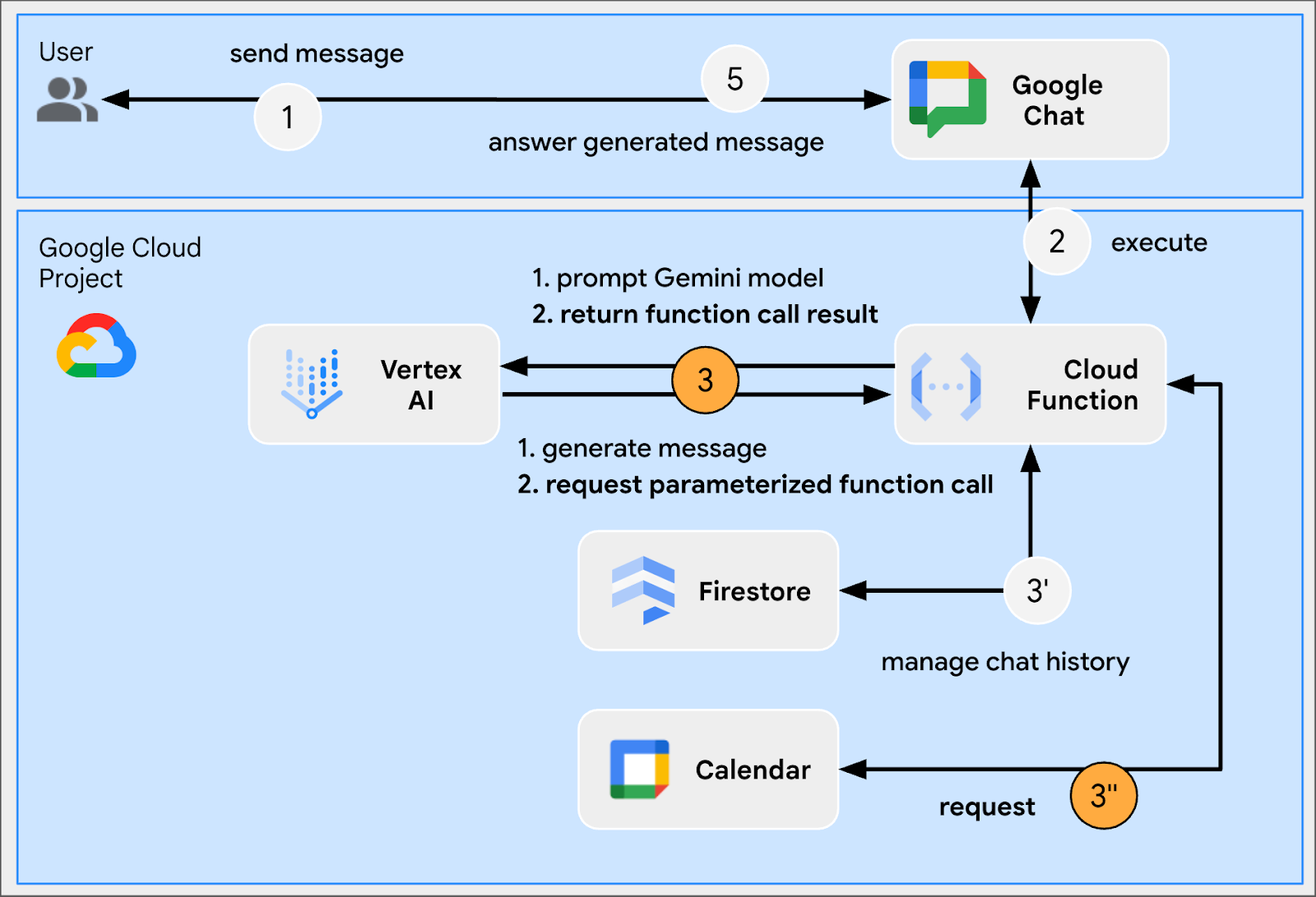
সোর্স কোড পর্যালোচনা করুন
env.js
...
// Replace with your Google API key.
googleApiKey: process.env.GOOGLE_API_KEY || 'your-google-api-key',
...
index.js
// Import parameter type definitions from Google Gen AI SDK.
import { GoogleGenAI, Type } from '@google/genai';
// Import Google APIs that include the Google Calendar API.
import { google } from 'googleapis';
...
// Create a Google Calendar API client using a Google API key.
const calendar = google.calendar({version: 'v3', auth: env.googleApiKey});
...
// Define the tool used for function calling
const getNextPublicCalendarEventTitleFunctionDeclaration = {
name: 'getNextPublicCalendarEventTitle',
parameters: {
type: Type.OBJECT,
description: 'Get the title of the next event of a public calendar.',
properties: {
calendarId: {
type: Type.STRING,
description: 'ID of the public calendar to get the next event title.',
}
},
required: ['calendarId']
}
};
// The function referenced in the tool definition
async function getNextPublicCalendarEventTitle(calendarId) {
// Use Calendar API to retrieve the next event in the given calendar
const response = await calendar.events.list({
calendarId: calendarId,
timeMin: new Date().toISOString(),
maxResults: 1,
singleEvents: true,
orderBy: 'startTime',
});
const events = response.data.items;
if (!events || events.length === 0) {
return null;
}
return `${events[0].summary}`;
};
...
...
http('gen-ai-app', async (req, res) => {
...
// Send the user's message to the model to generate the answer
let aiResponse = await chat.sendMessage({
message: userMessage,
// The tool used for function calling is enabled
config: { tools: [{ functionDeclarations: [getNextPublicCalendarEventTitleFunctionDeclaration]}]}
});
// Handle the function calling turn with the model if any
const functionCall = aiResponse.candidates[0].content.parts[0].functionCall;
if (functionCall) {
let functionResult = null;
switch(functionCall.name) {
case 'getNextPublicCalendarEventTitle':
// Make the function call as per model request
functionResult = await getNextPublicCalendarEventTitle(functionCall.args['calendarId']);
break;
default:
}
// Finish the function calling turn by sending the execution result to the model
aiResponse = await chat.sendMessage({ message: { functionResponse: {
name: functionCall.name,
response: { output: functionResult }
}}});
}
...
// Send a Chat message with the generated answer
return res.send({ hostAppDataAction: { chatDataAction: { createMessageAction: { message: {
text: aiResponse.candidates[0].content.parts[0].text
}}}}});
});
...
package.json
...
"dependencies": {
...
"googleapis": "^160.0.0"
},
...
ক্যালেন্ডার API সক্ষম করুন৷
- Google ক্লাউড কনসোলে , Google ক্যালেন্ডার API সক্ষম করুন:
- মেনু ☰ > APIs & Services > Enabled APIs & Services এ ক্লিক করুন এবং তারপর নিশ্চিত করুন যে Google ক্যালেন্ডার API তালিকায় রয়েছে।
Google API কী তৈরি করুন
Google ক্লাউড কনসোলে , এই পদক্ষেপগুলি অনুসরণ করুন:
- মেনুতে ক্লিক করুন ☰ > APIs & Services > Credentials .
- ক্লিক করুন + ক্রেডেনশিয়াল তৈরি করুন এবং তারপরে API কী নির্বাচন করুন।
- অপারেশন শেষ হওয়ার জন্য অপেক্ষা করুন।
- নিশ্চিতকরণ ডায়ালগে, আপনার API কী টেক্সট ক্ষেত্রটি সনাক্ত করুন এবং ক্লিপবোর্ডে অনুলিপি করুন ক্লিক করুন।
Google Cloud Run Node.js ফাংশন আপডেট করুন
- আপনার স্থানীয় উন্নয়ন পরিবেশে, বর্তমান ডিরেক্টরিটিকে
node/chat/gen-ai-apps/6-custom-toolএ পরিবর্তন করুন। এতে পুরো সোর্স কোড এবং রিসোর্স রয়েছে। - Google ক্লাউড রান ফাংশন পরিষেবা বিবরণ পৃষ্ঠার উত্স ট্যাবে যান৷
- উৎস সম্পাদনা করুন ক্লিক করুন.
-
index.jsএবংpackage.jsonফাইলের সম্পূর্ণ বিষয়বস্তু আপনার স্থানীয় উন্নয়ন পরিবেশের সাথে প্রতিস্থাপন করুন। -
env.jsফাইলটি খুলুন এবং নিম্নলিখিতগুলি করুন - এক্সপোর্ট করা ক্ষেত্রগুলিতে googleApiKey যোগ করুন
export const env = {
...
googleApiKey: 'your-google-api-key',
};
- আগের ধাপে কপি করা Google API কী দিয়ে
your-google-api-keyপ্রতিস্থাপন করুন। শো কী ক্লিক করে এটি Google ক্লাউড শংসাপত্র পৃষ্ঠা থেকে পুনরুদ্ধার করা যেতে পারে।
- সংরক্ষণ করুন এবং পুনরায় স্থাপনে ক্লিক করুন।
- পুনর্বিবেচনার সফল সমাপ্তির জন্য অপেক্ষা করুন।
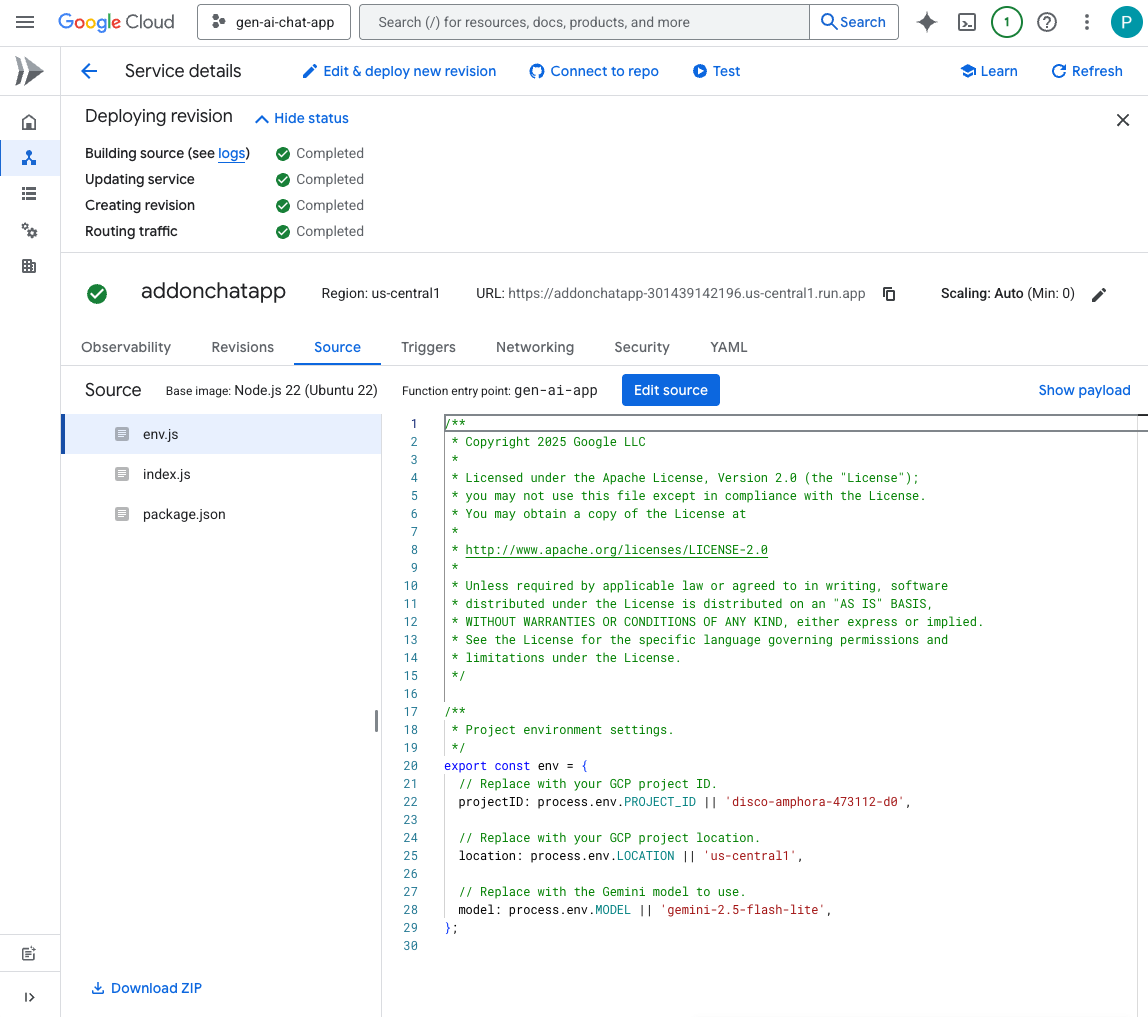
চেষ্টা করে দেখুন
- Google ক্যালেন্ডারে , এই পদক্ষেপগুলি অনুসরণ করুন:
- অন্যান্য ক্যালেন্ডারের অধীনে, + ক্লিক করুন, তারপরে নতুন ক্যালেন্ডার তৈরি করুন ক্লিক করুন।
-
My Public Calendarনাম সেট করুন - ক্যালেন্ডার তৈরি করুন ক্লিক করুন
- অপারেশন শেষ হওয়ার জন্য অপেক্ষা করুন।
- আমার ক্যালেন্ডারের জন্য সেটিংসের অধীনে, নতুন তৈরি করা ক্যালেন্ডার আমার পাবলিক ক্যালেন্ডার নির্বাচন করুন
- ইভেন্টগুলির জন্য অ্যাক্সেসের অনুমতিগুলির অধীনে, সর্বজনীনের জন্য উপলব্ধ করুন নির্বাচন করুন এবং তারপরে সতর্কীকরণ ডায়ালগে ঠিক আছে ক্লিক করুন৷
- ইভেন্টগুলির জন্য অ্যাক্সেসের অনুমতিগুলির অধীনে, ড্রপডাউন মেনু থেকে সর্বজনীনের জন্য উপলব্ধ করুন বিকল্পের পাশে সমস্ত ইভেন্টের বিবরণ দেখুন নির্বাচন করুন
- ইন্টিগ্রেট ক্যালেন্ডারের অধীনে, ক্যালেন্ডার আইডি ক্ষেত্রের মান ক্লিপবোর্ডে অনুলিপি করুন
- সেটিংস ছেড়ে যেতে উপরের বাম কোণে বাম তীরটিতে ক্লিক করুন।
- আগামীকালের জন্য একটি নতুন ইভেন্ট তৈরি করতে ক্যালেন্ডারে ক্লিক করুন,
Important meetingটাইপ করুন, ড্রপডাউন থেকে আমার সর্বজনীন ক্যালেন্ডার নির্বাচন করুন, তারপর সংরক্ষণ করুন ক্লিক করুন - Google Chat- এ চ্যাট অ্যাপের সাথে সরাসরি বার্তার জায়গায় টাইপ করুন
When is the next meeting?এবংenterটিপুন। অ্যাপটির একটি নির্ভুলতার অনুরোধ করা উচিত কারণ এটি অস্পষ্ট যে কোন ক্যালেন্ডারে উল্লেখ করা হচ্ছে।
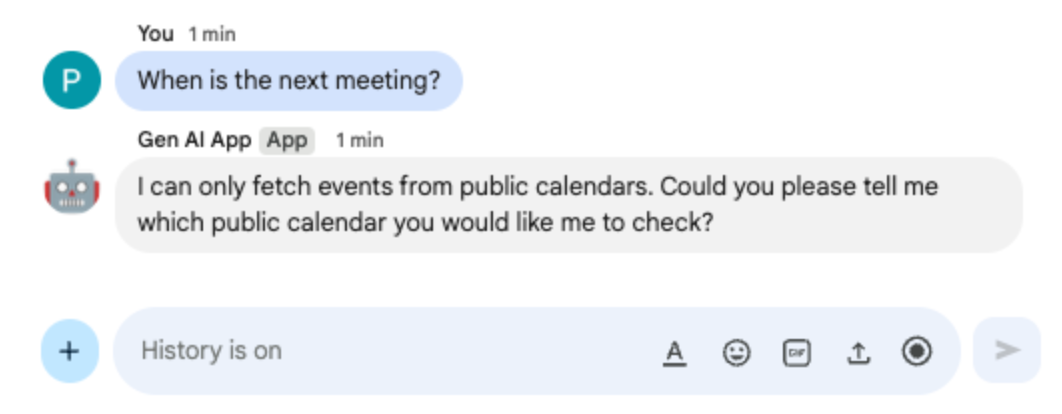
- Google Chat- এ চ্যাট অ্যাপের সাথে সরাসরি বার্তার জায়গায়, আপনি পূর্বে ক্লিপবোর্ডে কপি করা ক্যালেন্ডার আইডি পেস্ট করুন এবং
enterটিপুন। অ্যাপটির পূর্বে তৈরি করা ইভেন্টের বিবরণ সহ উত্তর দেওয়া উচিত।
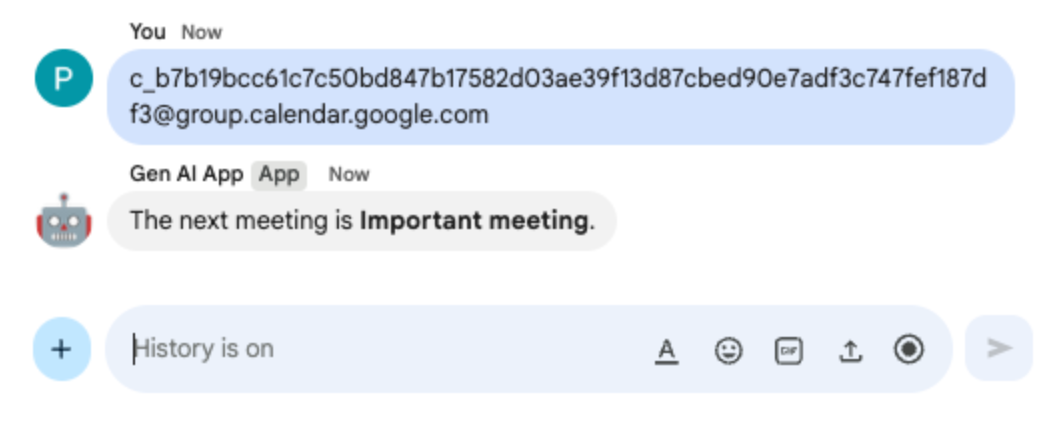
9. স্ট্রিম অ্যাপ
এই অ্যাপটি ব্যবহারকারীদের দেওয়া থিমের উপর ভিত্তি করে 2-মিনিটের গল্প তৈরি করতে একটি মিথুন মডেলের উপর নির্ভর করে। যেহেতু এটি সম্পূর্ণ উত্তর তৈরি করতে সময় নেয়, অ্যাপটি স্ট্রিমিং মোডে মডেলটিতে কল করে এবং অগ্রগতি হওয়ার সাথে সাথে বার্তাগুলিতে বিষয়বস্তু এবং স্থিতি পাঠাতে Google Chat API-এর উপর নির্ভর করে।
ধারণাগুলি পর্যালোচনা করুন
Google Chat API
Google Chat API ডেভেলপারদেরকে Google Chat এর সাথে প্রোগ্রাম্যাটিকভাবে ইন্টারঅ্যাক্ট করার অনুমতি দেয়, তাদের বার্তা পাঠাতে, স্পেস তৈরি করতে, সদস্যদের পরিচালনা করতে এবং আরও অনেক কিছু করতে, কাস্টম ইন্টিগ্রেশন এবং বট তৈরি করতে সক্ষম করে।
স্ট্রিমিং
স্ট্রিমিং বলতে পুরো প্রতিক্রিয়া তৈরি হওয়ার জন্য অপেক্ষা না করে একটি অবিচ্ছিন্ন প্রবাহে ডেটা গ্রহণের প্রক্রিয়াকে বোঝায়। যখন এআই মডেল কলের কথা আসে, স্ট্রিমিং অ্যাপ্লিকেশনগুলিকে উপলব্ধ হওয়ার সাথে সাথে ব্যবহারকারীদের কাছে আংশিক ফলাফল প্রদর্শন করতে দেয়, অনুভূত কর্মক্ষমতা এবং ব্যবহারকারীর অভিজ্ঞতা উন্নত করে, বিশেষ করে দীর্ঘ প্রজন্মের কাজের জন্য। এটি জেনারেটিভ এআই মডেলগুলির জন্য বিশেষভাবে প্রাসঙ্গিক যা একটি সম্পূর্ণ আউটপুট তৈরি করতে উল্লেখযোগ্য পরিমাণ সময় নিতে পারে।
পর্যালোচনা প্রবাহ
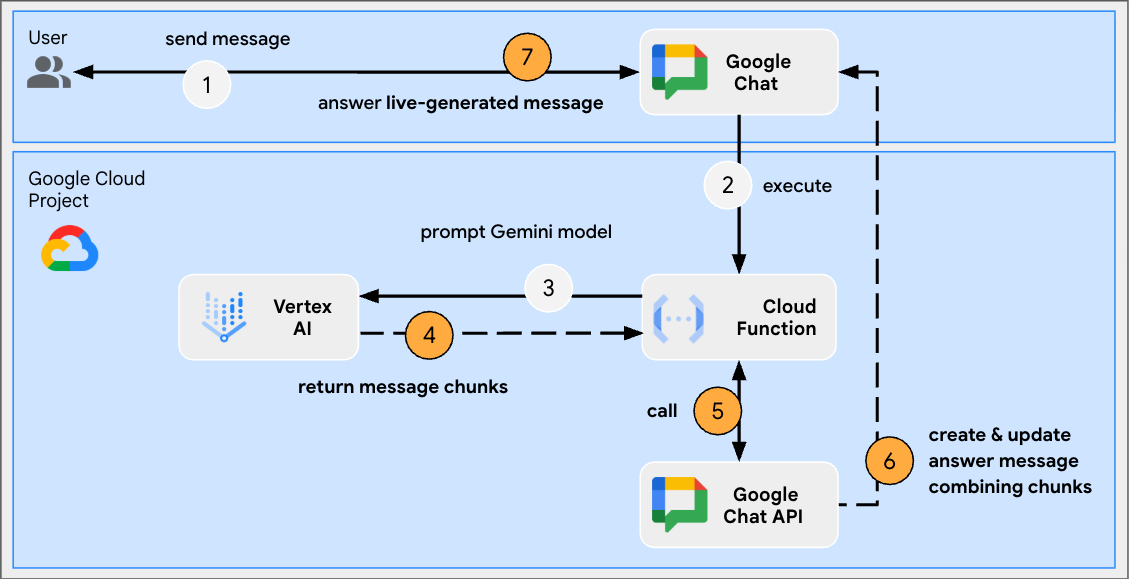
সোর্স কোড পর্যালোচনা করুন
index.js
// Import Google Auth library used to create Google Chat API client
import { GoogleAuth } from 'google-auth-library';
...
http('gen-ai-app', async (req, res) => {
// Use app authentication.
// Application Default Credentials (ADC) will use the Cloud Run function's
// default service account, we just need to specify the Chat API app auth scopes.
const auth = new GoogleAuth({
// Chat API app authentication scopes
scopes: ['https://www.googleapis.com/auth/chat.bot']
});
// Create Chat service client with application credentials
const chatClient = google.chat({
version: 'v1',
auth: await auth.getClient()
});
// Send a server streaming request to generate the answer
const aiResponse = await genAI.models.generateContentStream({
model: env.model,
contents: `Generate a story about a ${userMessage}. `
+ `It should take 2 minutes to read it out loud.`
});
// Send a first Chat message to summarize what will be done
await chatClient.spaces.messages.create({
parent: spaceName,
requestBody: { text: `Sure, let me work on generating a short story `
+ `about a ${userMessage} like you requested.`}
});
// Go through the response chunks received from the stream
let messageName = undefined;
let answer = "";
for await (const chunk of aiResponse) {
const text = chunk.text;
if (text) {
// Update the answer by concatenating the response chunks
answer += text;
// The Chat message request body is the same for message creation and update
const responseBody = {
text: answer,
accessoryWidgets: [getStatusAccessoryWidget('Generating story...', 'progress_activity')]
}
if (!messageName) {
// Create a Chat message dedicated to the generated content
const messageResponse = await chatClient.spaces.messages.create({
parent: spaceName,
requestBody: responseBody
});
messageName = messageResponse.data.name;
} else {
// Update the Chat message dedicated to the generated content
await chatClient.spaces.messages.patch({
name: messageName,
updateMask: 'text,accessory_widgets',
requestBody: responseBody
});
}
}
}
// Update the accessory widget with final progress status
await chatClient.spaces.messages.patch({
name: messageName,
updateMask: 'accessory_widgets',
requestBody: {
accessoryWidgets: [getStatusAccessoryWidget('Story is fully generated', 'check')]
}
});
// Send a last Chat message to confirm it's done
return res.send({ hostAppDataAction: { chatDataAction: { createMessageAction: { message: {
text: 'All done, I hope you like it!'
}}}}});
});
// Create an accessory widget with progress status
function getStatusAccessoryWidget(text, icon) {
return { buttonList: { buttons: [{
text: text,
icon: { materialIcon: { name: icon}},
// This is a workaround to have the icon shown, it's not clickable
onClick: { openLink: { url: "https://google.com"}},
disabled: true
}]}};
}
package.json
...
"dependencies": {
...
"google-auth-library": "^10.3.0"
},
...
Google Cloud Run Node.js ফাংশন আপডেট করুন
- আপনার স্থানীয় উন্নয়ন পরিবেশে, বর্তমান ডিরেক্টরিটিকে
node/chat/gen-ai-apps/7-streamএ পরিবর্তন করুন। এতে পুরো সোর্স কোড এবং রিসোর্স রয়েছে। - Google ক্লাউড রান ফাংশন পরিষেবা বিবরণ পৃষ্ঠার উত্স ট্যাবে যান৷
- উৎস সম্পাদনা করুন ক্লিক করুন.
-
index.jsএবংpackage.jsonফাইলের সম্পূর্ণ বিষয়বস্তু আপনার স্থানীয় উন্নয়ন পরিবেশের সাথে প্রতিস্থাপন করুন। - সংরক্ষণ করুন এবং পুনরায় স্থাপনে ক্লিক করুন।
- পুনর্বিবেচনার সফল সমাপ্তির জন্য অপেক্ষা করুন।
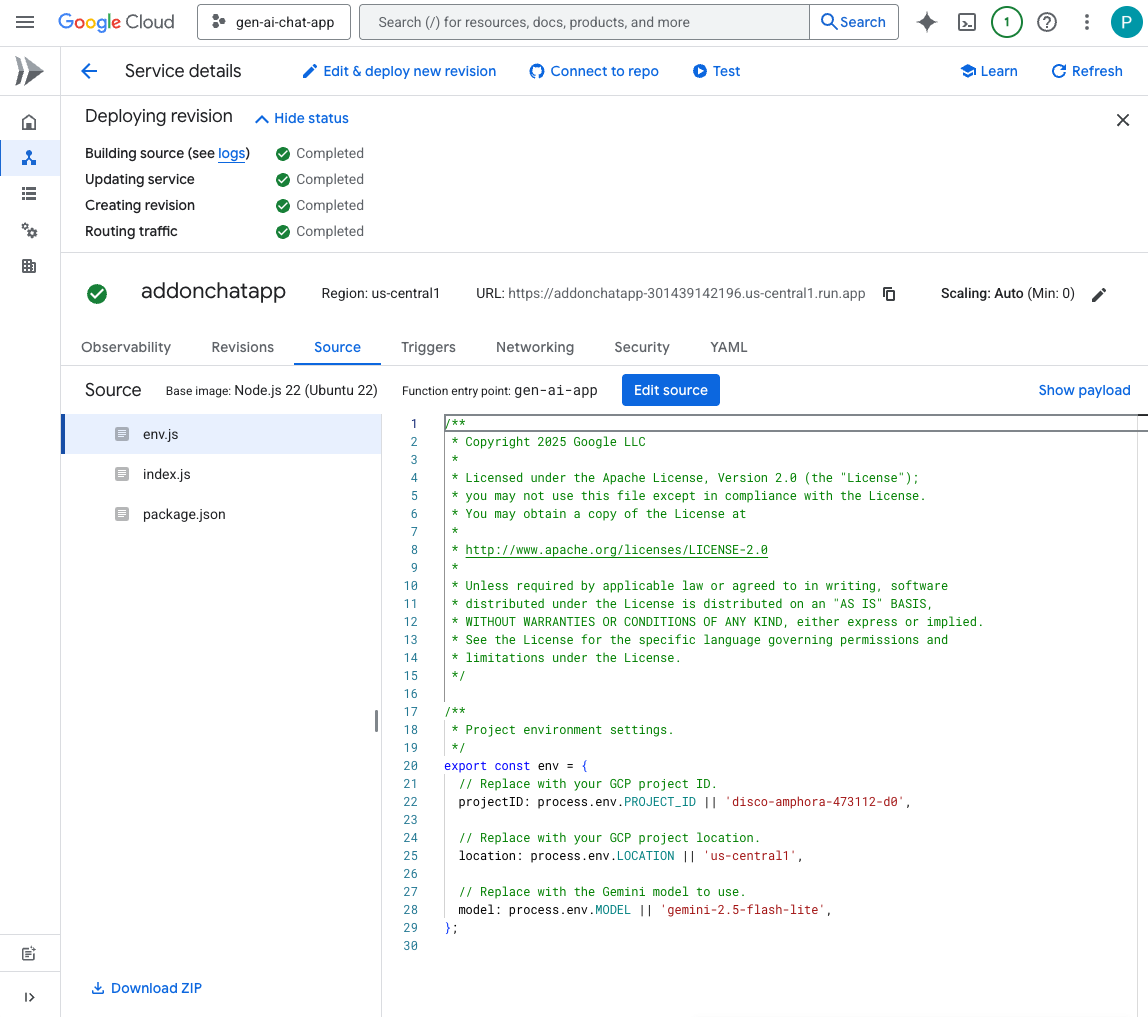
চেষ্টা করে দেখুন
গুগল চ্যাটে চ্যাট অ্যাপের সাথে সরাসরি বার্তার জায়গায়, turtle টাইপ করুন এবং enter টিপুন। অ্যাপটির একটি স্বীকৃতি বার্তা, অগ্রগতির সাথে সাথে স্ট্যাটাস তৈরি করা গল্প এবং একটি সমাপ্তির নিশ্চিতকরণ বার্তা সহ উত্তর দেওয়া উচিত।
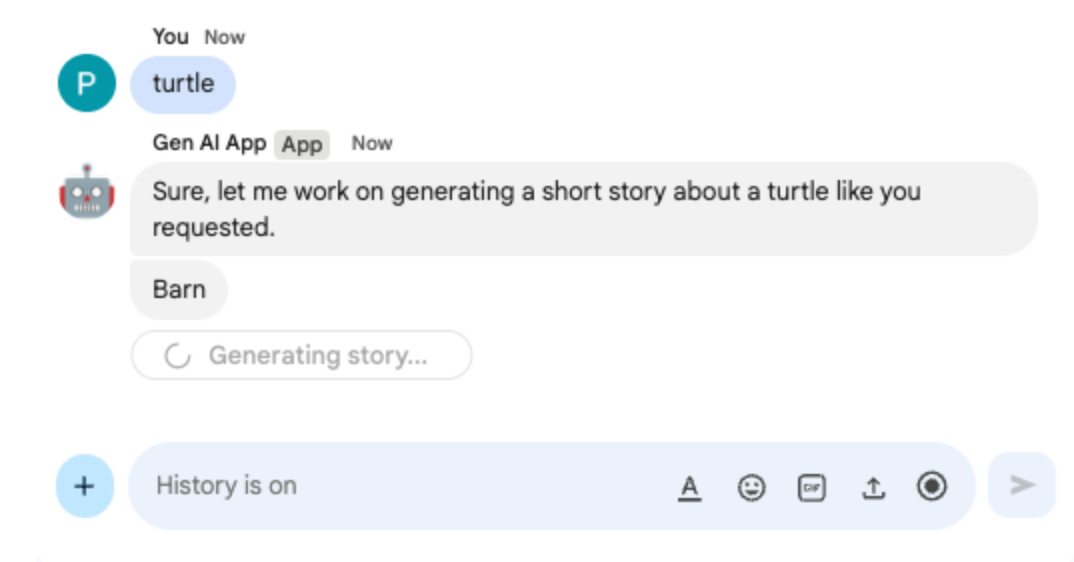
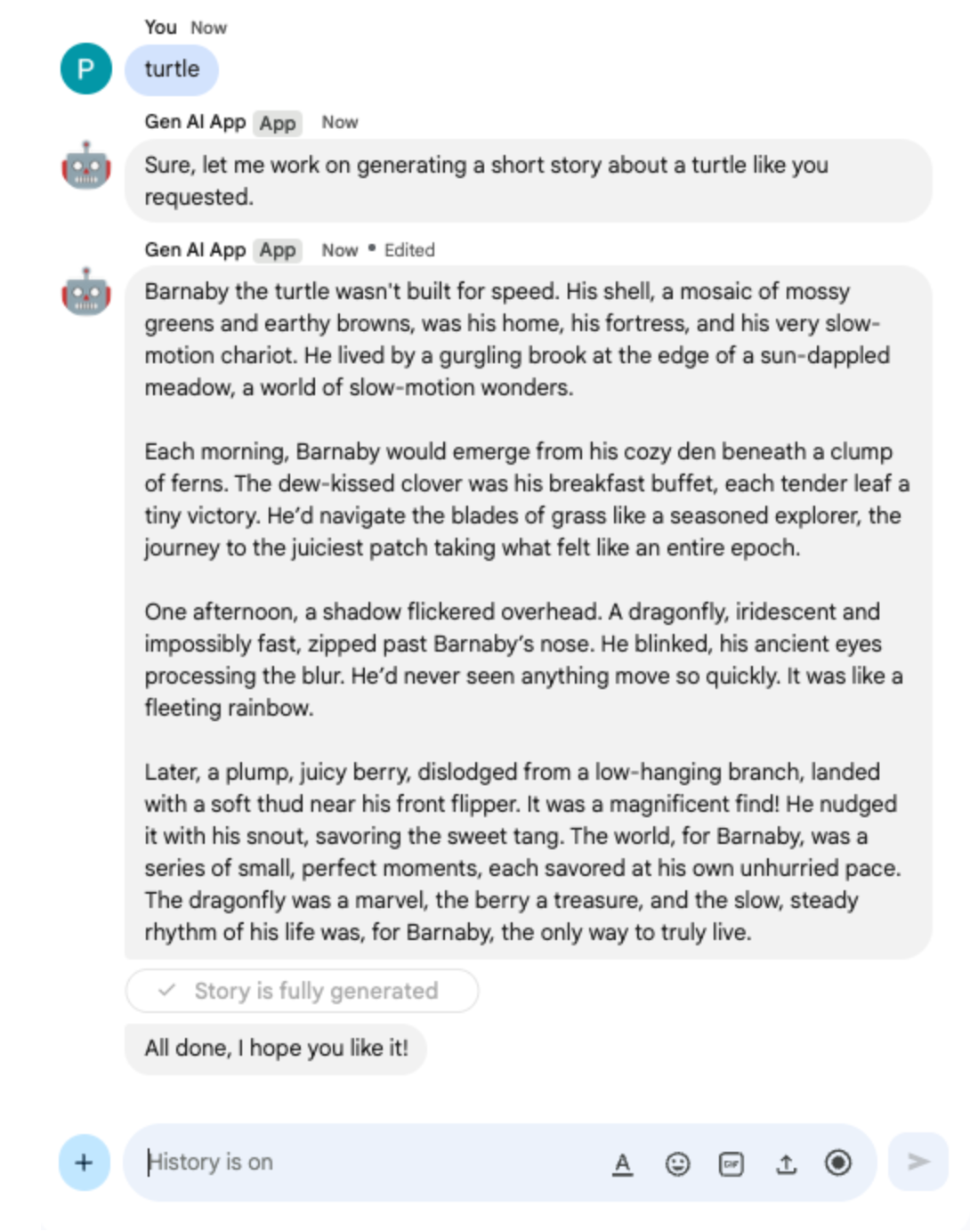
10. মাল্টিমোডাল অ্যাপ
এই অ্যাপটি ব্যবহারকারীদের কাছ থেকে পাঠ্য নির্দেশের ভিত্তিতে ছবি সম্পাদনা করার জন্য একটি মডেলের উপর নির্ভর করে। ব্যবহারকারী এবং অ্যাপ উভয়ই তাদের ছবিগুলিকে Google চ্যাট মেসেজ অ্যাটাচমেন্ট হিসেবে এক্সচেঞ্জ করতে যোগ করে। অ্যাপটি প্রোগ্রাম্যাটিকভাবে ছবি ডাউনলোড এবং আপলোড করতে Google Chat API-এর উপর নির্ভর করে।
ধারণাগুলি পর্যালোচনা করুন
Google চ্যাট বার্তা সংযুক্তি
Google Chat মেসেজ অ্যাটাচমেন্ট হল ফাইল, যেমন ছবি বা ভিডিও, যেগুলি Google Chat মেসেজে আপলোড করা হয়। এই সংযুক্তিগুলি প্রোগ্রাম্যাটিকভাবে পরিচালনা করা যেতে পারে, অ্যাপ্লিকেশনগুলিকে সরাসরি কথোপকথনের মধ্যে সমৃদ্ধ মিডিয়ার সাথে যোগাযোগ করতে সক্ষম করে৷
ডোমেন-ওয়াইড ডেলিগেশন (DWD)
ডোমেন-ওয়াইড ডেলিগেশন (DWD) একটি পরিষেবা অ্যাকাউন্টকে Google Workspace ডোমেনে ব্যবহারকারীদের ছদ্মবেশী করার অনুমতি দেয়, যা সরাসরি অনুমোদন ছাড়াই সেই ব্যবহারকারীদের পক্ষে অ্যাকশন নিতে অ্যাপ্লিকেশনগুলিকে সক্ষম করে। ব্যবহারকারীর প্রেক্ষাপটে ব্যবহারকারীর ডেটা অ্যাক্সেস করতে বা অ্যাটাচমেন্ট আপলোড করার মতো অ্যাকশনগুলি সম্পাদন করতে হয় এমন অ্যাপগুলির জন্য এটি দরকারী, এমনকি ব্যবহারকারী সক্রিয়ভাবে উপস্থিত না থাকলেও, পরিষেবা অ্যাকাউন্টকে পুরো ডোমেন জুড়ে বিস্তৃত অ্যাক্সেস প্রদান করে৷
পর্যালোচনা প্রবাহ
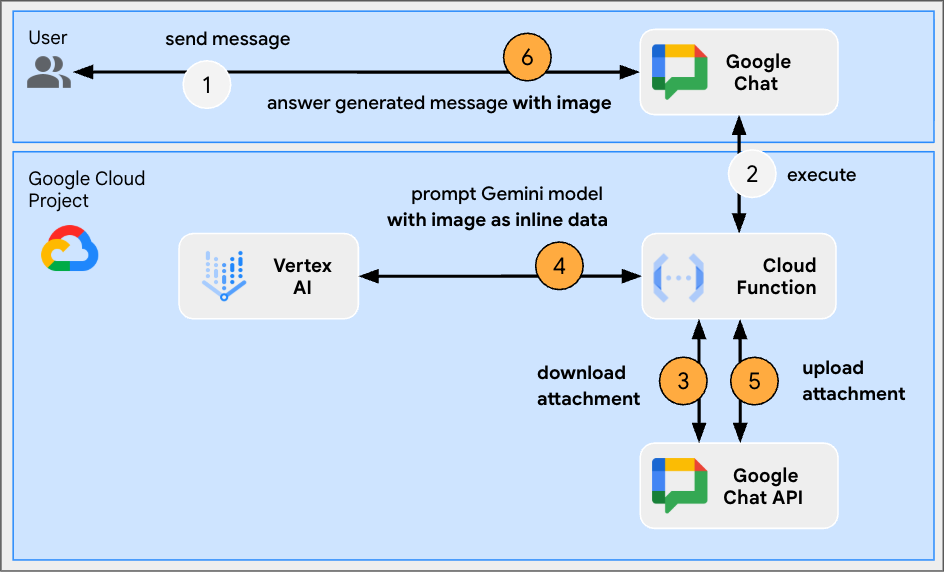
সোর্স কোড পর্যালোচনা করুন
env.js
...
// Replace with the Gemini model to use.
model: process.env.MODEL || 'gemini-2.0-flash-preview-image-generation',
...
index.js
...
// Import byte stream management libraries.
import { Buffer } from 'buffer';
import { Readable } from 'stream';
...
// Download a Google Chat attachment as base 64 string.
async function downloadFile(appChatClient, attachmentName) {
const response = await appChatClient.media.download({
resourceName: attachmentName,
alt: 'media'
}, {
responseType: 'stream'
});
const chunks = [];
return new Promise((resolve) => {
response.data.on('data', (chunk) => {
chunks.push(chunk);
});
response.data.on('end', () => {
const fileBuffer = Buffer.concat(chunks);
const base64String = fileBuffer.toString('base64');
resolve(base64String);
});
});
}
// Upload a base 64 string as Google Chat attachment of a space.
async function uploadFile(useChatClient, spaceName, data) {
const filename = 'generated_image.png';
return await userChatClient.media.upload({
parent: spaceName,
requestBody: { filename: filename },
media: {
mimeType: 'image/png',
body: Readable.from(Buffer.from(data, 'base64'))
}
});
}
...
...
http('gen-ai-app', async (req, res) => {
const userEmail = req.body.chat.user.email;
const spaceName = req.body.chat.messagePayload.space.name;
const userMessage = req.body.chat.messagePayload.message.text;
const attachmentName = req.body.chat.messagePayload.message.attachment[0].attachmentDataRef.resourceName;
const attachmentContentType = req.body.chat.messagePayload.message.attachment[0].contentType;
// Set up app authentication used to download the attachment input
// Application Default Credentials (ADC) will use the Cloud Run function's
// default service account.
const appAuth = new GoogleAuth({
// Specify the Chat API app authentication scopes
scopes: ['https://www.googleapis.com/auth/chat.bot']
});
// Create Chat service client with application credentials
const appChatClient = google.chat({
version: 'v1',
auth: await appAuth.getClient()
});
// Send a request to generate the answer with both text and image contents
const aiResponse = await genAI.models.generateContent({
model: env.model,
contents: [{
role: 'USER',
parts: [
// The text content of the message
{ text: userMessage },
// The attachment of the message is downloaded and added inline
{ inlineData: {
data: await downloadFile(appChatClient, attachmentName),
mimeType: attachmentContentType
}}
]
}],
config: { responseModalities: ['TEXT', 'IMAGE']}
});
// Set up user impersonation authentication used to upload the attachment output
// and send the response.
const impersonatedUserAuth = new GoogleAuth({
// Specify the Chat API user authentication scopes
scopes: ['https://www.googleapis.com/auth/chat.messages'],
keyFile: './credentials.json',
clientOptions: {
// Impersonate the user who sent the original message
subject: userEmail
}
});
// Create Chat service client with impersonated user credentials
const userChatClient = google.chat({
version: 'v1',
auth: await impersonatedUserAuth.getClient()
});
let responseText = undefined;
let responseAttachment = undefined;
// Go through the response parts received
for (const part of aiResponse.candidates[0].content.parts) {
if (part.inlineData) {
// The resulting image is retrieved inline and uploaded
const mediaResponse = await uploadFile(userChatClient, spaceName, part.inlineData.data);
responseAttachment = mediaResponse.data;
} else {
responseText = part.text;
}
}
// Create a Chat message dedicated to the generated content
await userChatClient.spaces.messages.create({
parent: spaceName,
requestBody: {
text: responseText ? responseText : 'Here it is!',
// The uploaded image is referenced as attachment
attachment: responseAttachment ? [responseAttachment] : undefined
}
});
// Send a last Chat message to confirm it's done
return res.send({ hostAppDataAction: { chatDataAction: { createMessageAction: { message: {
text: 'Done, feel free to let me know if you need anything else!'
}}}}});
});
...
পরিষেবা অ্যাকাউন্ট কনফিগার করুন এবং ব্যক্তিগত কী রপ্তানি করুন
- ব্যবহারকারীদের জন্য Google চ্যাট বার্তা পরিচালনা করতে ক্লাউড রান ডিফল্ট পরিষেবা অ্যাকাউন্টটি অর্পণ করুন৷ স্কোপ https://www.googleapis.com/auth/chat.messages সহ নির্দেশাবলী অনুসরণ করুন। ক্লাউড রান ডিফল্ট পরিষেবা অ্যাকাউন্ট ক্লায়েন্ট আইডি পুনরুদ্ধার করতে, এই পদক্ষেপগুলি অনুসরণ করুন:
- মেনু ☰ > IAM & Admin > Service Accounts-এ ক্লিক করুন
- ডিফল্ট কম্পিউট সার্ভিস অ্যাকাউন্ট নামের সার্ভিস অ্যাকাউন্টে ক্লিক করুন।
- বিভাগটি প্রসারিত করুন উন্নত সেটিংস
- ক্লিপবোর্ডে ক্লায়েন্ট আইডি কপি করুন।
- ক্লাউড রান ডিফল্ট পরিষেবা অ্যাকাউন্টের জন্য একটি নতুন ব্যক্তিগত কী তৈরি করুন এবং ডাউনলোড করুন৷
- মেনু ☰ > IAM & Admin > Service Accounts-এ ক্লিক করুন
- ডিফল্ট কম্পিউট সার্ভিস অ্যাকাউন্ট নামের সার্ভিস অ্যাকাউন্টে ক্লিক করুন।
- কী ট্যাবটি নির্বাচন করুন, কী যোগ করুন ক্লিক করুন, তারপরে নতুন কী তৈরি করুন ।
- JSON নির্বাচন করুন, তারপর তৈরি করুন ক্লিক করুন।
- আপনার নতুন পাবলিক/প্রাইভেট কী জোড়া তৈরি করা হয়েছে এবং একটি নতুন ফাইল হিসেবে আপনার মেশিনে ডাউনলোড করা হয়েছে। ডাউনলোড করা JSON ফাইলটি সংরক্ষণ করুন এবং এর সামগ্রী ক্লিপবোর্ডে অনুলিপি করুন। এই ফাইলটি এই কীটির একমাত্র অনুলিপি। কীভাবে আপনার কী নিরাপদে সংরক্ষণ করবেন সে সম্পর্কে তথ্যের জন্য, পরিষেবা অ্যাকাউন্ট কীগুলি পরিচালনা করা দেখুন।
Google Cloud Run Node.js ফাংশন আপডেট করুন
- আপনার স্থানীয় উন্নয়ন পরিবেশে, বর্তমান ডিরেক্টরিটিকে
node/chat/gen-ai-apps/8-multimodalএ পরিবর্তন করুন। এতে পুরো সোর্স কোড এবং রিসোর্স রয়েছে। - Google ক্লাউড রান ফাংশন পরিষেবা বিবরণ পৃষ্ঠার উত্স ট্যাবে যান৷
- উৎস সম্পাদনা করুন ক্লিক করুন.
- ➕ ক্লিক করুন,
credentials.jsonটাইপ করুন এবং অনুপস্থিত রিসোর্স ফাইল তৈরি করতে ✔️ ক্লিক করুন। - নতুন তৈরি
credentials.jsonফাইলে আগের ধাপে ডাউনলোড করা JSON ফাইলের বিষয়বস্তু পেস্ট করুন। -
index.jsফাইলের সম্পূর্ণ বিষয়বস্তু আপনার স্থানীয় উন্নয়ন পরিবেশের সাথে প্রতিস্থাপন করুন। -
env.jsফাইলটি খুলুন এবং মডেলের মান সেট করুনgemini-2.0-flash-preview-image-generationএ।
...
model: 'gemini-2.0-flash-preview-image-generation',
...
- সংরক্ষণ করুন এবং পুনরায় স্থাপনে ক্লিক করুন।
- পুনর্বিবেচনার সফল সমাপ্তির জন্য অপেক্ষা করুন।
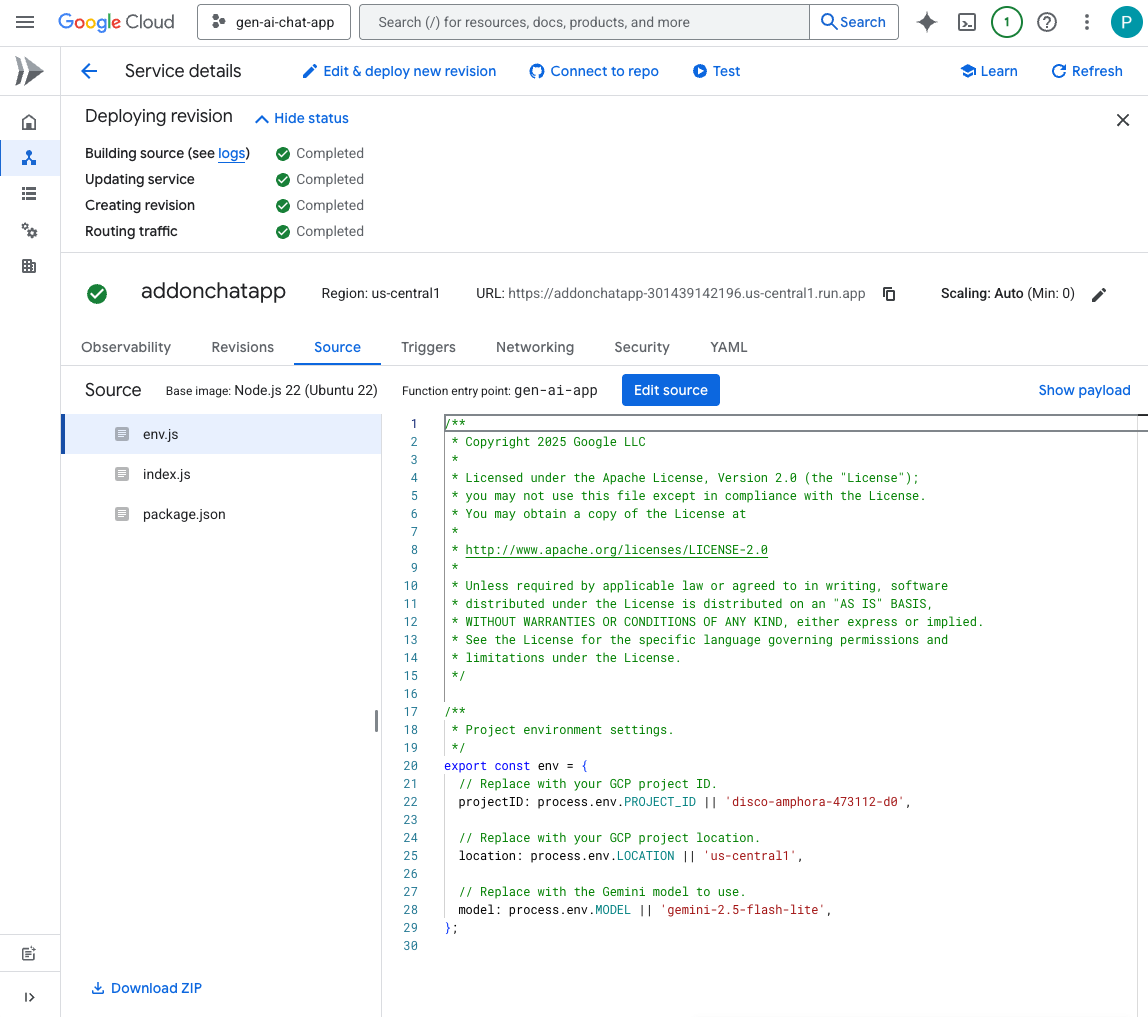
চেষ্টা করে দেখুন
Google Chat- এ চ্যাট অ্যাপের মাধ্যমে সরাসরি বার্তার জায়গায়, PNG ফর্ম্যাটে নিজের একটি প্রতিকৃতি ছবি আপলোড করুন, টাইপ করুন Change the background color to blue এবং enter টিপুন। অ্যাপটির একটি নীল পটভূমি এবং একটি সমাপ্তির নিশ্চিতকরণ বার্তা সহ ছবির একটি সংস্করণ সহ উত্তর দেওয়া উচিত।
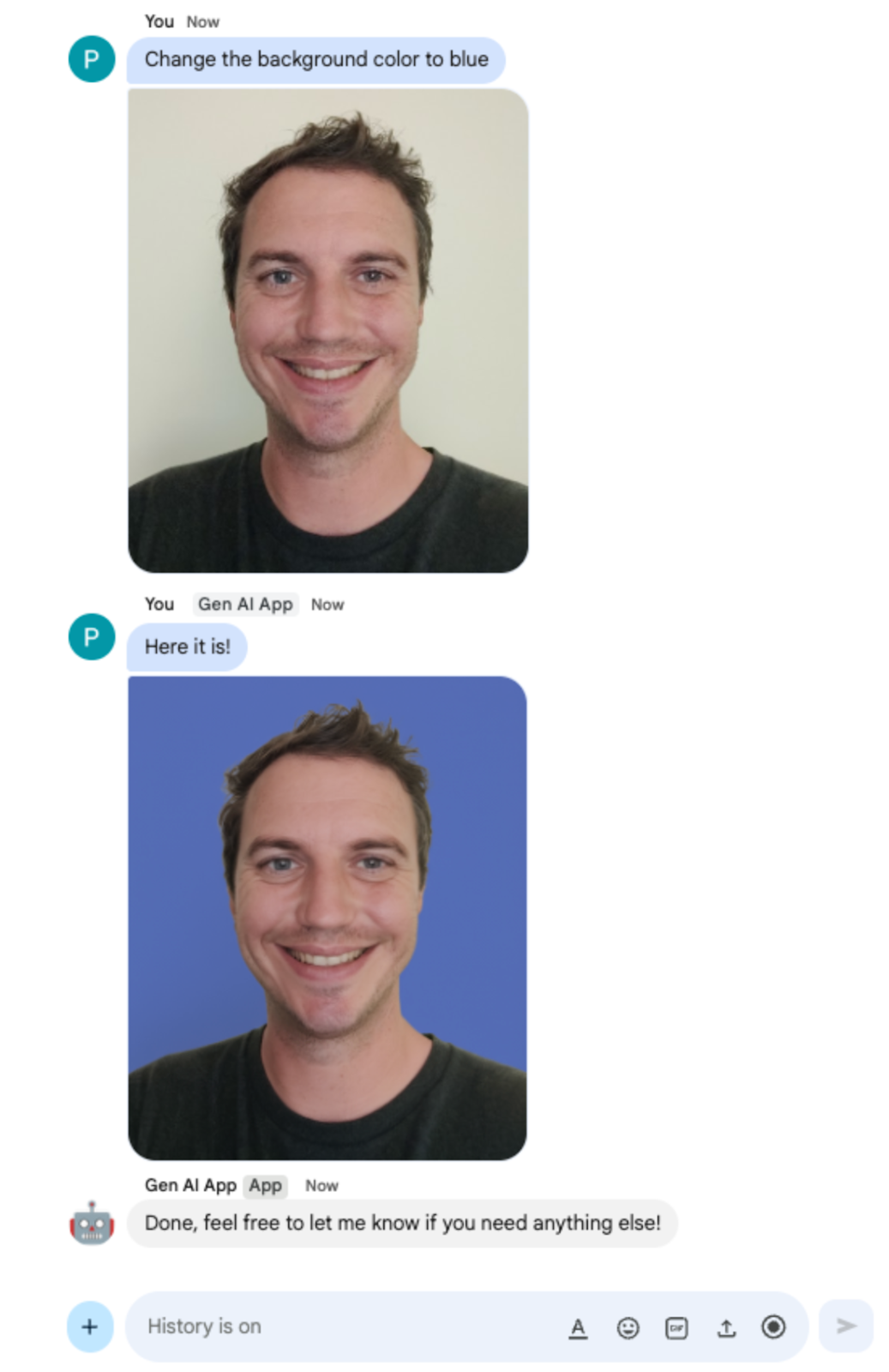
11. পরিষ্কার করুন
Google ক্লাউড প্রকল্প মুছুন
এই কোডল্যাবে ব্যবহৃত সংস্থানগুলির জন্য আপনার Google ক্লাউড অ্যাকাউন্টে চার্জ এড়াতে, আমরা সুপারিশ করি যে আপনি Google ক্লাউড প্রকল্পটি মুছে ফেলুন৷
Google ক্লাউড কনসোলে , এই পদক্ষেপগুলি অনুসরণ করুন:
- মেনু ☰ > IAM & Admin > Settings-এ ক্লিক করুন।
- শাট ডাউন ক্লিক করুন।
- প্রজেক্ট আইডি লিখুন।
- যাইহোক শাট ডাউন ক্লিক করুন।
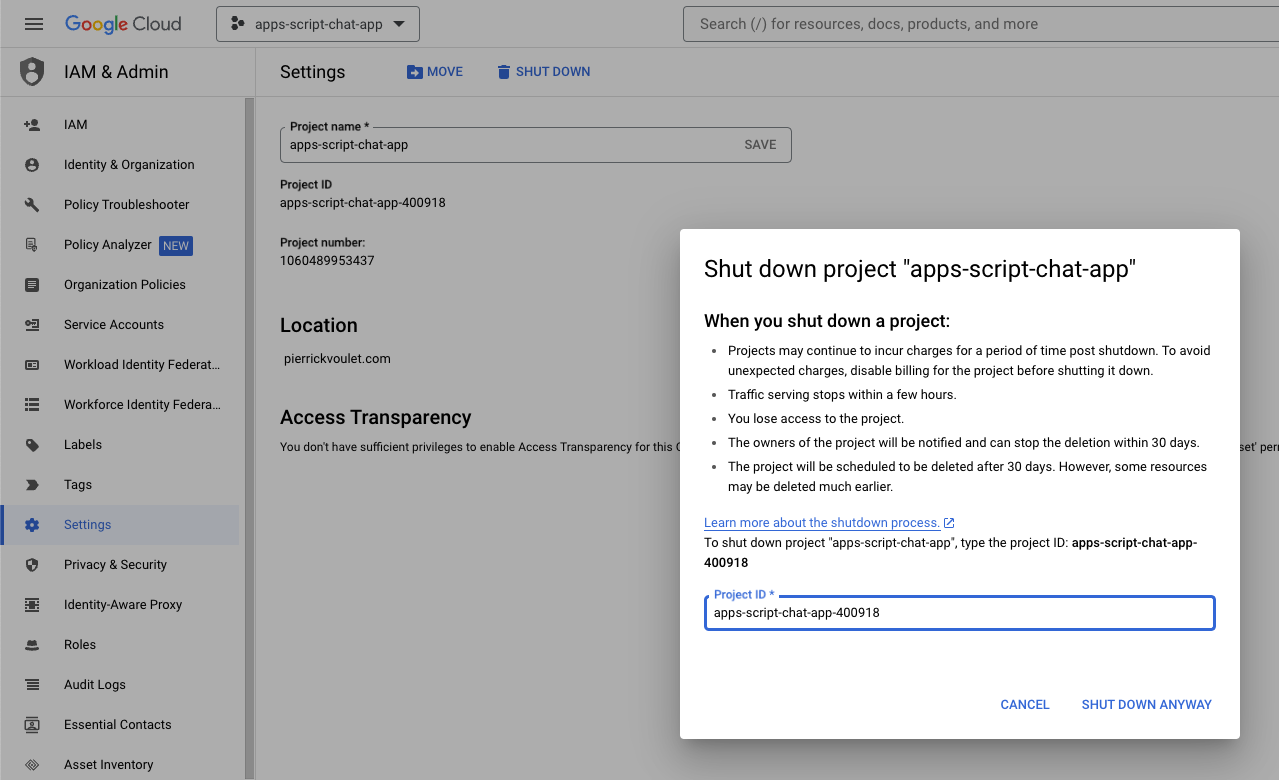
12. অভিনন্দন
অভিনন্দন! আপনি Google Workspace অ্যাড-অন হিসাবে Google Chat অ্যাপ তৈরি করেছেন যা মৌলিক AI ধারণাগুলিকে একীভূত করে!
এরপর কি?
আমরা এই কোডল্যাবে শুধুমাত্র ন্যূনতম ব্যবহারের ক্ষেত্রে দেখাই, তবে প্রচুর সম্প্রসারণ ক্ষেত্র রয়েছে যা আপনি আপনার Google চ্যাট অ্যাপগুলিতে বিবেচনা করতে চাইতে পারেন, যেমন নিম্নলিখিতগুলি:
- অন্যান্য ধরনের মিডিয়া যেমন অডিও, এবং ভিডিও সমর্থন করে।
- ভার্টেক্স এআই-এর মতো ডেডিকেটেড প্ল্যাটফর্মে হোস্ট করা কাস্টমস সহ অন্যান্য AI মডেলগুলির সাথে একীভূত করুন।
- এজেন্টস্পেস এবং ডায়ালগফ্লো CX-এর মতো ডেডিকেটেড প্ল্যাটফর্মে হোস্ট করা কাস্টমস সহ এজেন্টদের সাথে একীভূত করুন।
- কর্মক্ষমতা নিরীক্ষণ এবং উন্নত করতে প্রতিক্রিয়া লুপ এবং শ্রেণীবিভাগের উপর নির্ভর করুন।
- দল, সংস্থা বা পাবলিক ব্যবহারকারীদের ক্ষমতায়নের জন্য বাজারে প্রকাশ করুন।
আরও জানুন
ইউটিউব ভিডিও, ডকুমেন্টেশন ওয়েবসাইট, কোড নমুনা এবং টিউটোরিয়ালের মতো বিকাশকারীদের জন্য প্রচুর সংস্থান উপলব্ধ রয়েছে:

